অ্যান্ড্রয়েড এমন অ্যাপগুলির জন্য একটি সামঞ্জস্য মোড সক্রিয় করে যা ওরিয়েন্টেশন বা আকার পরিবর্তনের সীমাবদ্ধতা ঘোষণা করে। সামঞ্জস্য মোড বড় স্ক্রিন ডিভাইস, ফোল্ডেবল ফ্লিপ ফোন এবং ডেস্কটপ পরিবেশে গ্রহণযোগ্য অ্যাপ আচরণ নিশ্চিত করে তবে সর্বোত্তম ব্যবহারযোগ্যতার সাথে।
প্রতি-অ্যাপ ওভাররাইড ডিভাইস নির্মাতা, ভার্চুয়াল ডিভাইস মালিক 1 এবং ব্যবহারকারীদের অ্যাপ লেআউট উন্নত করতে বা নির্বাচিত ডিভাইসগুলিতে অ্যাপগুলিকে ভাঙা থেকে আটকাতে অ্যাপের আচরণ পরিবর্তন করতে সক্ষম করে।
অ্যান্ড্রয়েড ১৬
অ্যান্ড্রয়েড ১৬ (এপিআই লেভেল ৩৬) ৬০০ ডিপি থেকে কম প্রস্থের ফর্ম ফ্যাক্টর ব্যবহার করে অ্যাপের লেআউট উন্নত করার জন্য স্ক্রিন ওরিয়েন্টেশন, আকৃতির অনুপাত এবং অ্যাপের আকার পরিবর্তনের সীমাবদ্ধতা উপেক্ষা করে।
API লেভেল 36-কে লক্ষ্য করে এমন অ্যাপগুলির জন্য নিম্নলিখিত প্রতি-অ্যাপ ওভাররাইডগুলি অকার্যকর:
- ফোর্স_রেজিজ_অ্যাপ
- FORCE_NON_RESIZE_APP সম্পর্কে
- ওভাররাইড_মিনিট_স্পেক্ট_অনুপাত
- ওভাররাইড_মিনিট_স্পেক্ট_রেশিও_পোর্ট্রেট_শুধুমাত্র
- ওভাররাইড_ন্যূনতম_আনুপাত_মাঝারি
- ওভাররাইড_মিনিট_স্পেক্ট_রেশিও_বড়
- স্প্লিট_স্ক্রিন সহ_সারিবদ্ধ_হতে_সর্বনিম্ন_আসল_অনুপাত ওভাররাইড করুন
- ওভাররাইড_মিনিট_স্পেক্ট_রেশিও_এক্সক্লুড_পোর্ট্রেট_পূর্ণস্ক্রিন
- ওভাররাইড_অন্য_ওরিয়েন্টেশন
- ব্যবহারকারীর জন্য_অন্যান্য_ওরিয়েন্টেশন_ওভাররাইড
- ওভাররাইড_অনির্ধারিত_ওরিয়েন্টেশন_টু_পোর্ট্রেট
- ওভাররাইড_অনির্ধারিত_ওরিয়েন্টেশন_টু_নোসেনসর
- ওভাররাইড_ল্যান্ডস্কেপ_ওরিয়েন্টেশন_টু_রিভার্স_ল্যান্ডস্কেপ
- ওভাররাইড_ওরিয়েন্টেশন_কেবলমাত্র_ক্যামেরার জন্য
- ওভাররাইড_ব্যবহার_প্রদর্শন_ভূমি_ক্ষেত্র_প্রাকৃতিক_অভিমুখ
- ওভাররাইড_এবল_কম্প্যাট_ইগনোর_রিকোয়েস্টেড_ওরিয়েন্টেশন
- OVERRIDE_ENABLE_COMPAT_IGNORE_ORIENTATION_REQUEST_যখন_লুপ_শনাক্ত করা হয়েছে
- ওভাররাইড_রেস্পেক্ট_রিকোয়েস্টেড_ওরিয়েন্টেশন
- ওভাররাইড_এক্সক্লুড_ক্যাপশন_ইনসেট_ফ্রম_অ্যাপ_বাউন্ডস
অপ্ট আউট করুন
আপনার অ্যাপটি API লেভেল 36 টার্গেট করতে পারে কিন্তু Android 16 আচরণ থেকে বেরিয়ে যেতে পারে, এই ক্ষেত্রে OVERRIDE_ANY_ORIENTATION_TO_USER প্রযোজ্য নয়।
ম্যানিফেস্ট সম্পত্তি ঘোষণা করুন
API স্তর 36 আচরণ থেকে অপ্ট আউট করতে, PROPERTY_COMPAT_ALLOW_RESTRICTED_RESIZABILITY ম্যানিফেস্ট সম্পত্তি ঘোষণা করুন৷
একটি নির্দিষ্ট কার্যকলাপের জন্য অপ্ট আউট করতে, <activity> উপাদানে সম্পত্তি সেট করুন:
<activity ...>
<property
android:name="android.window.PROPERTY_COMPAT_ALLOW_RESTRICTED_RESIZABILITY"
android:value="true" />
...
</activity>
আপনার সম্পূর্ণ অ্যাপের জন্য অপ্ট আউট করতে, <application> উপাদানে সম্পত্তি সেট করুন:
<application ...>
<property
android:name="android.window.PROPERTY_COMPAT_ALLOW_RESTRICTED_RESIZABILITY"
android:value="true" />
...
</application>
রেফারেন্স ডিভাইস
অস্বাভাবিক কনফিগারেশন বা অ্যাপগুলি দ্বারা ভালভাবে সমর্থিত না হওয়া কনফিগারেশনের কারণে নিম্নলিখিত ডিভাইসগুলিতে প্রতি-অ্যাপ ওভাররাইডের প্রয়োজন হতে পারে:
- ট্যাবলেট: কিছু ট্যাবলেটের স্বাভাবিক ওরিয়েন্টেশন, যেমন Pixel Tablet, ল্যান্ডস্কেপ। যখন
Display#getRotation()Surface.ROTATION_0ফেরত দেয় তখন একটি ডিভাইস তার স্বাভাবিক ওরিয়েন্টেশনে থাকে। যদি অ্যাপগুলি ধরে নেয় যেROTATION_0পোর্ট্রেট, তাহলে অ্যাপ লেআউট এবং ক্যামেরা প্রিভিউ ডিভাইসের ডিসপ্লের সাথে মিলিত হতে পারে। - ল্যান্ডস্কেপ ফোল্ডেবল: কিছু ফোল্ডেবল ডিভাইস, যেমন পিক্সেল ফোল্ড, ভাঁজ করার সময় পোর্ট্রেট ওরিয়েন্টেশনে থাকে, কিন্তু উন্মোচিত করার সময় ল্যান্ডস্কেপ ওরিয়েন্টেশন থাকে। যদি অ্যাপগুলি ধরে নেয় যে উন্মোচিত ওরিয়েন্টেশনটি পোর্ট্রেট, তাহলে ফ্লিকারিং লুপ বা লেআউট সমস্যা হওয়ার সম্ভাবনা রয়েছে।
- ভাঁজযোগ্য ফ্লিপ ফোন: ভাঁজ করা ফ্লিপ ফোনগুলি সাধারণত পোর্ট্রেট ওরিয়েন্টেশনে থাকে। কিন্তু, ভাঁজ করা হলে, ফোনগুলিতে সাধারণত ল্যান্ডস্কেপ ওরিয়েন্টেশনে একটি ছোট ডিসপ্লে থাকে। অ্যাপগুলিকে অবশ্যই ডিসপ্লের বিভিন্ন ওরিয়েন্টেশন সনাক্ত করতে এবং সামঞ্জস্য করতে হবে।
- বাহ্যিক প্রদর্শন: নির্বাচিত ডিভাইসগুলি বাহ্যিক, সংযুক্ত প্রদর্শনগুলিতে একটি ডেস্কটপ উইন্ডোিং সেশন শুরু করতে পারে। অ্যাপ্লিকেশনগুলিকে স্ক্রিনের আকার এবং রেজোলিউশনের মতো তথ্যের জন্য বাহ্যিক প্রদর্শনগুলি জিজ্ঞাসা করতে হবে; অন্যথায়, অ্যাপ্লিকেশনগুলি প্রদর্শনগুলি সম্পর্কে ভুল অনুমান করতে পারে, যার ফলে ভুল অ্যাপ্লিকেশন আচরণ হতে পারে।
- গাড়ির ডিসপ্লে: অনেক, কিন্তু সবগুলো নয়, গাড়ির ডিসপ্লে ল্যান্ডস্কেপ। গাড়ির ডিসপ্লের জন্য পার্ক করা অ্যাপ তৈরি করা ট্যাবলেট তৈরির মতোই।
সাধারণ সামঞ্জস্যতা সমস্যা
অ্যাপ ওরিয়েন্টেশন সীমাবদ্ধতা, আকার পরিবর্তন এবং আকৃতির অনুপাতের সীমাবদ্ধতা, ক্যামেরা প্রিভিউ ওরিয়েন্টেশনের ভুল পরিচালনা এবং অপব্যবহার করা API-এর কারণে অ্যাপগুলি প্রায়শই সামঞ্জস্যতার সমস্যার সম্মুখীন হয়।
লেটারবক্সিং
লেটারবক্সিং অ্যাপটিকে স্ক্রিনের মাঝখানে অথবা বড় স্ক্রিনে, সুবিধাজনক অ্যাক্সেসের জন্য একপাশে বা অন্য দিকে রাখে। ম্যাট (কঠিন রঙের বার বা ঝাপসা ওয়ালপেপার) অ্যাপের পাশে বা উপরে এবং নীচে অব্যবহৃত ডিসপ্লে এলাকা পূরণ করে।
বড় স্ক্রিনের ডিভাইসগুলিতে প্রায়শই লেটারবক্সিং ঘটে কারণ ডিভাইস ডিসপ্লের মাত্রা এবং আকৃতির অনুপাত সাধারণত স্ট্যান্ডার্ড ফোনের থেকে আলাদা হয়, যার জন্য বেশিরভাগ অ্যাপ ডিজাইন করা হয়।
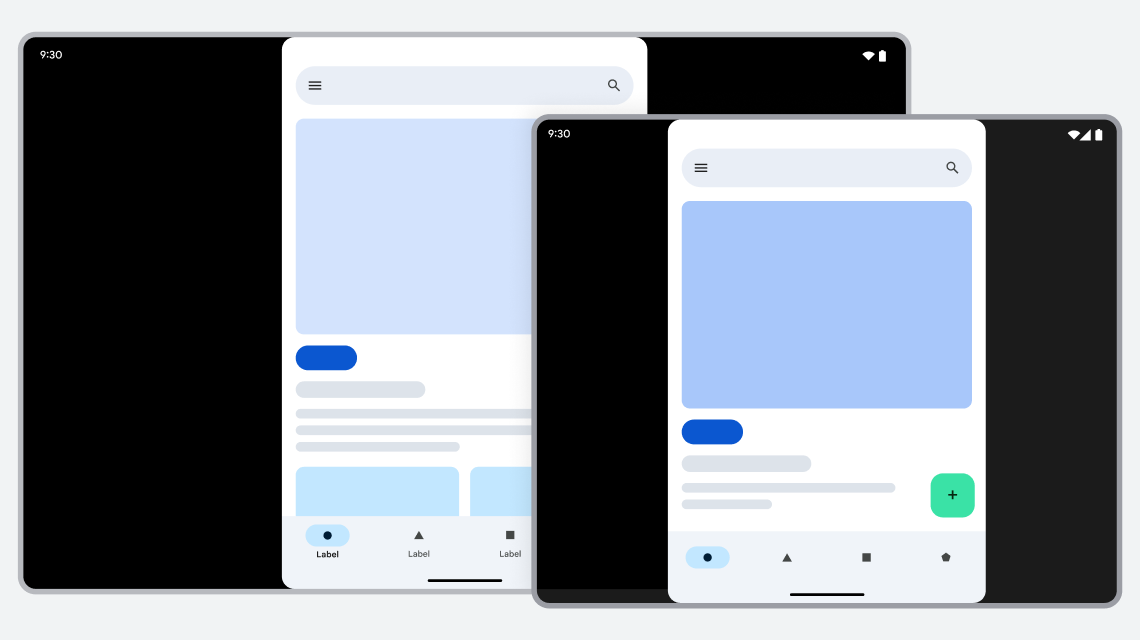
চিত্র ১. পোর্ট্রেট ওরিয়েন্টেশনের জন্য সীমাবদ্ধ অ্যাপটি ল্যান্ডস্কেপ ট্যাবলেটে লেটারবক্সযুক্ত এবং ভাঁজযোগ্য।
সমস্যা
অ্যাপটি সমস্ত ডিসপ্লে কনফিগারেশন সমর্থন করে না কারণ অ্যাপটিতে স্থির ওরিয়েন্টেশন, স্থির আকৃতির অনুপাত রয়েছে, অথবা এটি পুনরায় আকার পরিবর্তনযোগ্য নয়।
অ্যাপের ওরিয়েন্টেশন এবং আকার পরিবর্তন নিয়ন্ত্রণকারী কনফিগারেশন সেটিংসের মধ্যে নিম্নলিখিতগুলি অন্তর্ভুক্ত রয়েছে:
screenOrientation: একটি অ্যাপের জন্য একটি নির্দিষ্ট ওরিয়েন্টেশন নির্দিষ্ট করে। অ্যাপগুলিActivity#setRequestedOrientation()ব্যবহার করে রানটাইমে ওরিয়েন্টেশন সেট করতে পারে।resizeableActivity: সিস্টেমটি বিভিন্ন মাত্রার উইন্ডোতে ফিট করার জন্য অ্যাপগুলির আকার পরিবর্তন করতে পারে কিনা তা নির্দেশ করে। Android 11 (API লেভেল 30) এবং তার নিচের সংস্করণগুলিতে, অ্যাপগুলি মাল্টি-উইন্ডো মোড সমর্থন করে কিনা তা নির্দিষ্ট করে। Android 12 (API লেভেল 31) এবং তার উপরের সংস্করণগুলিতে, অ্যাপগুলি ছোট স্ক্রিনে (কম্প্যাক্ট উইন্ডো সাইজ ক্লাস ) মাল্টি-উইন্ডো মোড সমর্থন করে কিনা তা নির্দিষ্ট করে। Android 12 এবং তার উপরের সংস্করণগুলিতে, অ্যাপগুলি এই সেটিং নির্বিশেষে বড় স্ক্রিনে (মাঝারি বা প্রসারিত উইন্ডো সাইজ ক্লাস) মাল্টি-উইন্ডো মোড সমর্থন করে।maxAspectRatio: অ্যাপ দ্বারা সমর্থিত সর্বাধিক আকৃতির অনুপাত নির্দিষ্ট করে।resizeableActivityfalseতে সেট করা অ্যাপগুলিইmaxAspectRatioসেট করতে পারে।minAspectRatio: অ্যাপ দ্বারা সমর্থিত ন্যূনতম আকৃতির অনুপাত নির্দিষ্ট করে। শুধুমাত্রresizeableActivityfalseতে সেট করা অ্যাপগুলিminAspectRatioসেট করতে পারে।
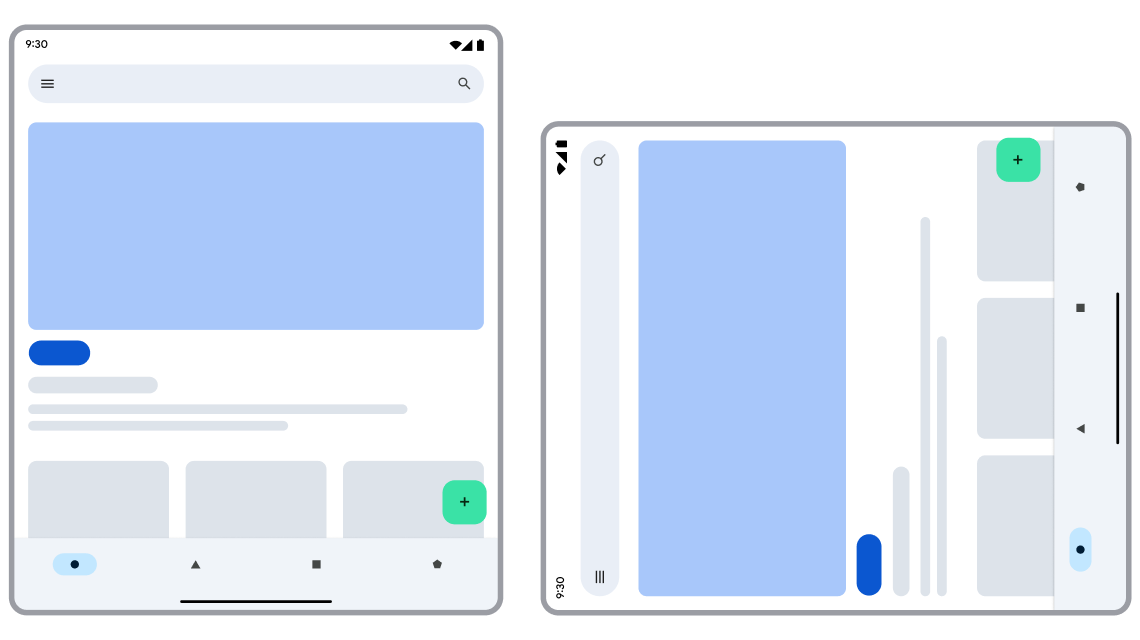
পোর্ট্রেট ওরিয়েন্টেশনের জন্য সীমাবদ্ধ অ্যাপটি ল্যান্ডস্কেপ ডিভাইসে ব্যবহারযোগ্য নয়।
অপ্টিমাইজেশন
অ্যাপটি সকল ডিভাইস এবং মাল্টি-উইন্ডো মোড ডিসপ্লে ওরিয়েন্টেশন এবং আকার সমর্থন করবে। আপনার অ্যাপ লেআউট এবং অ্যাপ ম্যানিফেস্ট ফাইল থেকে সকল ওরিয়েন্টেশন এবং স্থির আকৃতির অনুপাতের সীমাবদ্ধতা সরিয়ে ফেলুন।
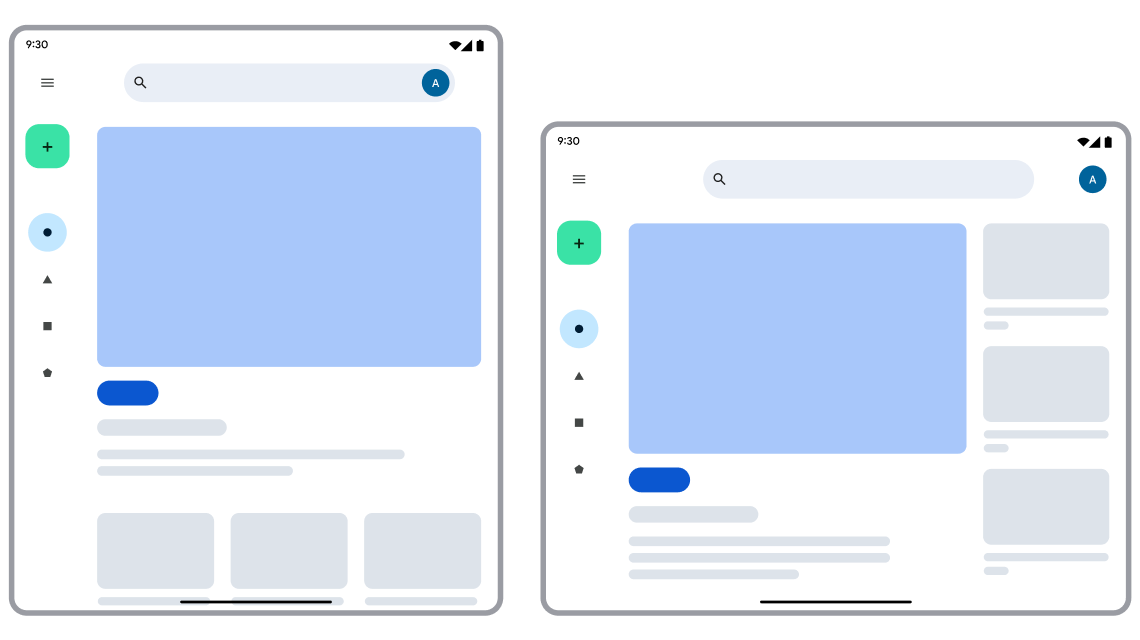
অ্যাপটি সমস্ত ডিভাইস ওরিয়েন্টেশন সমর্থন করে।
সামঞ্জস্যের সমাধান
যদি স্থির ওরিয়েন্টেশন বা স্থির আকৃতির অনুপাত সহ একটি অ্যাপ এমন একটি উইন্ডোতে চলে যেখানে অ্যাপটি সরাসরি উইন্ডোর আকার বা ওরিয়েন্টেশন সমর্থন করে না, তাহলে ধারাবাহিকতা বজায় রাখার জন্য অ্যান্ড্রয়েড অ্যাপটিকে লেটারবক্স করে।
অ্যান্ড্রয়েড ১২ (এপিআই লেভেল ৩১) থেকে শুরু করে ১২এল (এপিআই লেভেল ৩২) পর্যন্ত, প্ল্যাটফর্মটি লেটারবক্সড অ্যাপগুলিতে বিভিন্ন ধরণের বর্ধিতকরণ প্রয়োগ করে। ডিভাইস নির্মাতারা UI বর্ধিতকরণ বাস্তবায়ন করে। উন্নতিগুলি থেকে উপকৃত হওয়ার জন্য আপনার অ্যাপের জন্য কোনও অতিরিক্ত বিকাশের প্রয়োজন নেই।
অ্যান্ড্রয়েড ১২ (এপিআই লেভেল ৩১) নিম্নলিখিত নান্দনিক বর্ধনগুলি প্রবর্তন করে, যা ডিভাইস নির্মাতারা কনফিগার করতে পারেন:
- গোলাকার কোণ: অ্যাপ উইন্ডোর কোণগুলি আরও পরিশীলিত চেহারা দেয়।
- সিস্টেম বারের স্বচ্ছতা: অ্যাপটিকে ওভারলে করে এমন স্ট্যাটাস এবং নেভিগেশন বারগুলি অর্ধ-স্বচ্ছ, যার ফলে বারগুলির আইকনগুলি সর্বদা লেটারবক্সের পটভূমিতে দেখা যায়।
- কনফিগারযোগ্য আকৃতির অনুপাত: অ্যাপটির চেহারা উন্নত করার জন্য অ্যাপটির আকৃতির অনুপাত সামঞ্জস্য করা যেতে পারে।
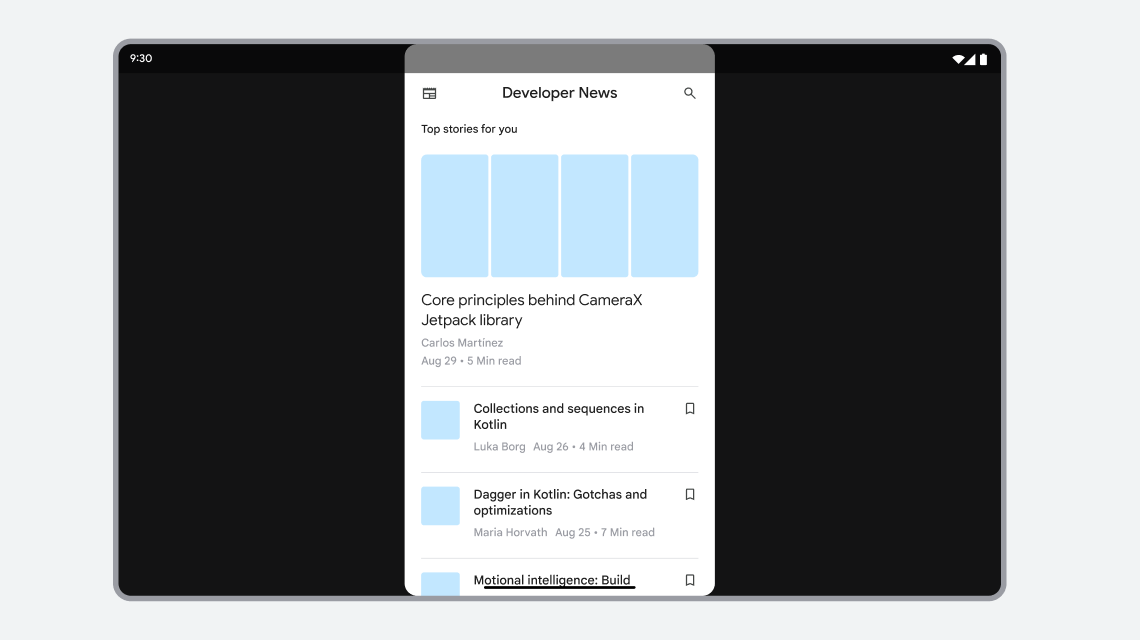
চিত্র ২। UI বর্ধিতকরণ সহ লেটারবক্সড অ্যাপ।
১২এল (এপিআই লেভেল ৩২) নিম্নলিখিত কার্যকরী উন্নতিগুলি যোগ করে:
কনফিগারযোগ্য অবস্থান: বড় স্ক্রিনে, ডিভাইস নির্মাতারা অ্যাপটিকে ডিসপ্লের বাম বা ডান দিকে রাখতে পারে, যা মিথস্ক্রিয়াকে সহজ করে তোলে।
পুনঃডিজাইন করা রিস্টার্ট বোতাম: ব্যবহারকারীদের দ্বারা আরও ভালভাবে স্বীকৃতির জন্য ডিভাইস নির্মাতারা আকার সামঞ্জস্য মোডের জন্য রিস্টার্ট বোতামটিকে একটি নতুন চেহারা দিতে পারে।
অ্যান্ড্রয়েড ১৩ (এপিআই লেভেল ৩৩) স্ক্রিনে লেটারবক্সড অ্যাপের অবস্থান নির্ধারণ বা স্প্লিট-স্ক্রিন মোডে লেটারবক্স অন্তর্ভুক্ত করার বিষয়ে একটি ব্যবহারকারী শিক্ষা ডায়ালগ যোগ করে:
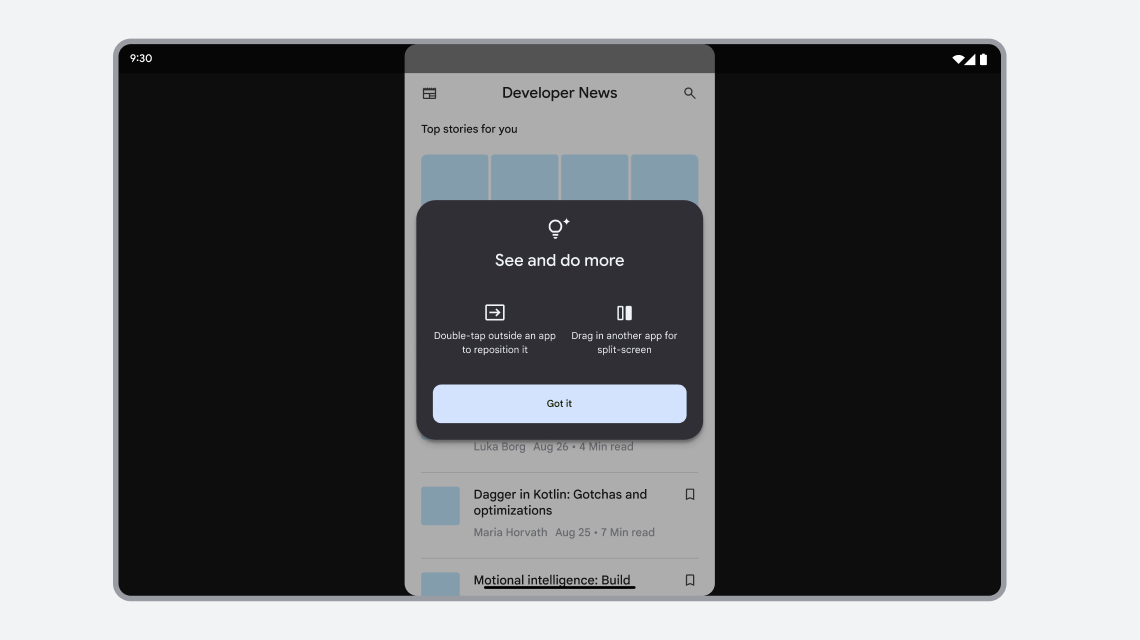
চিত্র ৩। ব্যবহারকারী শিক্ষা সংলাপ সহ লেটারবক্সড অ্যাপ।
আকার সামঞ্জস্য মোড
সাইজ কম্প্যাটিবিলিটি মোড হল লেটারবক্সিং যা অ্যাপের আকৃতির অনুপাত বজায় রাখে এবং এতে একটি রিস্টার্ট নিয়ন্ত্রণ অন্তর্ভুক্ত থাকে। এই নিয়ন্ত্রণ ব্যবহারকারীদের অ্যাপটি রিস্টার্ট করতে এবং ডিসপ্লেটি পুনরায় অঙ্কন করতে সক্ষম করে। অ্যান্ড্রয়েড এমন অ্যাপগুলির জন্য সাইজ কম্প্যাটিবিলিটি মোড ব্যবহার করে যা আকার পরিবর্তন করা যায় না। যখন কোনও অ্যাক্টিভিটি এমন একটি ডিসপ্লে কন্টেইনারে স্থানান্তরিত হয় যা অ্যাক্টিভিটির মাত্রার সাথে সামঞ্জস্যপূর্ণ নয়, তখন সিস্টেমটি অ্যাপটিকে রিস্কেল করতে পারে যাতে ডিভাইসের ডিসপ্লে কমপক্ষে একটি মাত্রায় পূরণ করা যায়।
ডিভাইস কনফিগারেশন পরিবর্তন যা আকার সামঞ্জস্য মোড ট্রিগার করতে পারে তার মধ্যে রয়েছে:
- ডিভাইস ঘূর্ণন
- ভাঁজযোগ্য ডিভাইস ভাঁজ করা বা খোলা
- পূর্ণ স্ক্রিন এবং স্প্লিট-স্ক্রিন ডিসপ্লে মোডের মধ্যে পরিবর্তন করুন
সমস্যা
আকার সামঞ্জস্য মোড সাধারণত এমন কার্যকলাপের ক্ষেত্রে প্রযোজ্য যা ওরিয়েন্টেশন বা আকৃতির অনুপাতের মধ্যে সীমাবদ্ধ এবং কনফিগার করা হয় (অথবা সিস্টেম দ্বারা নির্ধারিত) যাতে আকার পরিবর্তন করা যায় না।
আপনার অ্যাপটি আকার পরিবর্তনযোগ্য বলে বিবেচিত হবে—এবং যদি এটি নিম্নলিখিত মানদণ্ডগুলির যেকোনো একটি পূরণ করে তবে এটি আকার সামঞ্জস্য মোডে রাখা হবে না:
-
resizeableActivity="true"দিয়ে আকার পরিবর্তন করা যায় - পিকচার-ইন-পিকচার (পিআইপি) মোড সমর্থন করে
- এমবেড করা আছে
- ডিভাইস প্রস্তুতকারকের দ্বারা প্রতি-অ্যাপের জন্য
FORCE_RESIZE_APPওভাররাইড প্রয়োগ করা হয়েছে কিনা (অ্যাপ দ্বারা সেট করা বৈশিষ্ট্যগুলি উপেক্ষা করা হয়)
যদি আপনার অ্যাপটি কোনও শর্ত পূরণ না করে , তাহলে এটিকে আকার পরিবর্তনযোগ্য বলে মনে করা হবে না এবং এটিকে আকার সামঞ্জস্য মোডে রাখা যেতে পারে।
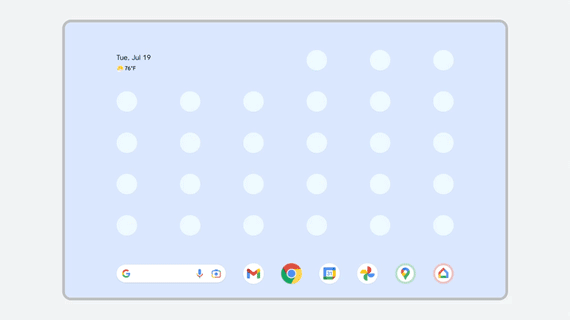
মাল্টি-উইন্ডো মোডে অ-আকার পরিবর্তনযোগ্য অ্যাপ ক্র্যাশ করে।
অপ্টিমাইজেশন
অ্যাপটি সকল ডিসপ্লে সাইজ সাপোর্ট করবে। অ্যাপ ম্যানিফেস্টে <activity> অথবা <application> এলিমেন্টের android:resizeableActivity অ্যাট্রিবিউটকে true এ সেট করে আপনার অ্যাপটিকে রিসাইজেবল করুন। আপনার অ্যাপের জন্য রেসপন্সিভ/অ্যাডাপ্টিভ লেআউট ডিজাইন করুন। আরও তথ্যের জন্য, Support different display sizes এবং Support multi-window mode দেখুন।
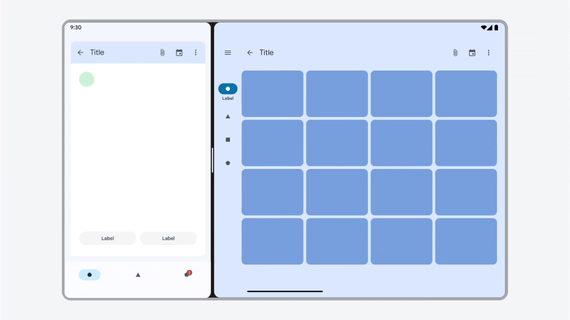
অ্যাপটি সকল উইন্ডো আকারে কাজ করে।
সামঞ্জস্যের সমাধান
যখন সিস্টেম লেটারবক্সড অ্যাপের ডিসপ্লে নির্ধারণ করে তখন অ্যান্ড্রয়েড একটি অ্যাপকে সাইজ কম্প্যাটিবিলিটি মোডে রাখে। অ্যাপটিকে রিস্কেল করে ডিসপ্লে উইন্ডোটি কমপক্ষে একটি মাত্রায় পূরণ করে উন্নত করা যেতে পারে। সিস্টেমটি একটি রিস্টার্ট কন্ট্রোল প্রদর্শন করে যা অ্যাপ প্রক্রিয়াটি পুনরায় তৈরি করে, কার্যকলাপ পুনরায় তৈরি করে এবং ডিসপ্লে পুনরায় অঙ্কন করে। আরও দেখুন প্রক্রিয়া এবং থ্রেড ওভারভিউ ।
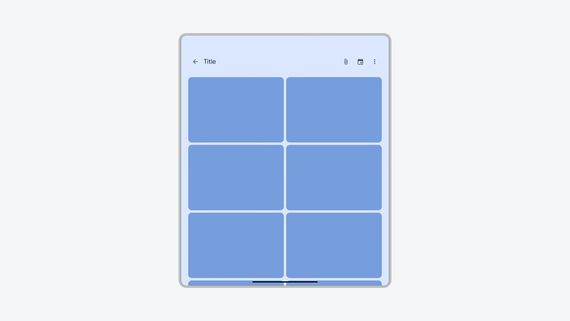
পোর্ট্রেট-কেবল অ্যাপটি ল্যান্ডস্কেপ ওরিয়েন্টেশনে লেটারবক্স করা হয়েছে, রিস্টার্ট নিয়ন্ত্রণের মাধ্যমে পুনরায় স্কেল করা হয়েছে।
সামঞ্জস্যতা মোড প্রদর্শন করুন
ডিসপ্লে কম্প্যাটিবিলিটি মোড কোনও অ্যাপকে বিভিন্ন ডিসপ্লের মধ্যে স্থানান্তরিত করার সময় পুনরায় চালু হতে বাধা দেয়, যা রঙ মোড , টাচস্ক্রিন উপলভ্যতা বা স্ক্রিন ঘনত্ব পরিবর্তনের মতো কনফিগারেশন পরিবর্তনকে ট্রিগার করতে পারে।
ডিসপ্লে কম্প্যাটিবিলিটি মোড গেমের জন্য ডিফল্টভাবে সক্রিয় থাকে ( android:appCategory ফ্ল্যাগের উপর ভিত্তি করে) যাতে স্থিতিশীলতা এবং ধারাবাহিকতা উন্নত করা যায়। আকারের কম্প্যাটিবিলিটি মোডের বিপরীতে, ডিসপ্লে কম্প্যাটিবিলিটি মোড অ্যাপের কনফিগারেশনকে ফ্রিজ করে না। অ্যাপটি এখনও onConfigurationChanged() কলব্যাকের মতো API-এর মাধ্যমে সমস্ত কনফিগারেশন আপডেট পেতে পারে তবে একটি বিঘ্নিত পুনঃসূচনা থেকে রক্ষা পায়। এর অর্থ হল যে গেমগুলি সঠিকভাবে onConfigurationChanged() এর মতো API সমর্থন করে তারা ডিসপ্লে কম্প্যাটিবিলিটি মোডে থাকা সত্ত্বেও তাদের UI প্রতিক্রিয়াশীলভাবে আপডেট করতে পারে।
আপনার অ্যাপে ডিসপ্লে কম্প্যাটিবিলিটি মোড থেকে বেরিয়ে আসতে এবং কনফিগারেশন পরিবর্তনগুলি পরিচালনা করতে, অ্যাপের AndroidManifest.xml ফাইলে কনফিগারেশন পরিবর্তনগুলির জন্য সমর্থন ঘোষণা করুন এবং onConfigurationChanged() কলব্যাকে কনফিগারেশন পরিবর্তনগুলি পরিচালনা করুন।
<activity
android:name=".MyGameActivity"
android:configChanges="colorMode|touchscreen|density|...">
...
</activity>
ঝিকিমিকি লুপ
যখন কোনও অ্যাপ সমস্ত ডিসপ্লে ওরিয়েন্টেশন সমর্থন করে না, তখন কনফিগারেশন পরিবর্তনের সময় এটি বারবার নতুন ওরিয়েন্টেশনের অনুরোধ করতে পারে, একটি অসীম লুপ তৈরি করে যা ডিসপ্লেকে ঝাঁকুনি দেয় অথবা অ্যাপটি অবিরামভাবে ঘোরায়।
সমস্যা
অ্যান্ড্রয়েড ১২ (এপিআই লেভেল ৩১) এবং তার উচ্চতর সংস্করণে, ডিভাইস নির্মাতারা তাদের ডিভাইসগুলিকে অ্যাপ দ্বারা নির্দিষ্ট ওরিয়েন্টেশন বিধিনিষেধ উপেক্ষা করার জন্য কনফিগার করতে পারে এবং পরিবর্তে সামঞ্জস্যতা মোড প্রয়োগ করতে পারে। উদাহরণস্বরূপ, একটি ভাঁজযোগ্য ডিভাইস কোনও কার্যকলাপের android:screenOrientation="portrait" সেটিং উপেক্ষা করতে পারে যখন কার্যকলাপটি ডিভাইসের ল্যান্ডস্কেপ ট্যাবলেট-আকার, অভ্যন্তরীণ স্ক্রিনে প্রদর্শিত হয়।
যদি কোনও অ্যাপের ওরিয়েন্টেশন সীমাবদ্ধতা উপেক্ষা করা হয়, তাহলে অ্যাপটি Activity#setRequestedOrientation() কল করে প্রোগ্রাম্যাটিকভাবে তার ওরিয়েন্টেশন সেট করতে পারে। অ্যাপটি কনফিগারেশন পরিবর্তনগুলি পরিচালনা না করলে কলটি একটি অ্যাপ রিস্টার্ট ট্রিগার করে ( হ্যান্ডেল কনফিগারেশন পরিবর্তনগুলি দেখুন)। রিস্টার্ট করার পরে, অ্যাপের ওরিয়েন্টেশন সীমাবদ্ধতাগুলি আবার উপেক্ষা করা হয়, অ্যাপটি setRequestedOrientation() এ কলটি পুনরাবৃত্তি করে, কলটি একটি অ্যাপ রিস্টার্ট ট্রিগার করে, এবং আরও অনেক কিছু একটি স্ব-স্থায়ী লুপে।
আরেকটি উপায়ে আপনি এর সম্মুখীন হতে পারেন যখন একটি ডিভাইস স্ক্রিনের প্রাকৃতিক ওরিয়েন্টেশন (অ্যান্ড্রয়েড দ্বারা নির্ধারিত স্বাভাবিক ওরিয়েন্টেশন) ল্যান্ডস্কেপ হয় (অর্থাৎ, Display#getRotation() কল করলে Surface.ROTATION_0 ফেরত আসে যখন ডিভাইসটির একটি ল্যান্ডস্কেপ অ্যাসপেক্ট রেশিও থাকে)। ঐতিহাসিকভাবে, অ্যাপগুলি ধরে নিয়েছে যে Display.getRotation() = Surface.ROTATION_0 মানে ডিভাইসটি পোর্ট্রেট ওরিয়েন্টেশনে আছে, কিন্তু এটি সবসময় হয় না, উদাহরণস্বরূপ, কিছু ফোল্ডেবল ডিভাইসের ভিতরের স্ক্রিনে এবং কিছু ট্যাবলেটে।
একটি ফোল্ডেবল ইনার ডিসপ্লেতে ল্যান্ডস্কেপ ওরিয়েন্টেশনে থাকা একটি অ্যাপ, স্ক্রিন রোটেশন পরীক্ষা করতে পারে, ROTATION_0 এর মান পেতে পারে, ডিভাইসের স্বাভাবিক ওরিয়েন্টেশন পোর্ট্রেট ধরে নিতে পারে এবং অ্যাপ লেআউটটি পুনরায় কনফিগার করতে setRequestedOrientation( ActivityInfo.SCREEN_ORIENTATION_PORTRAIT ) কল করতে পারে। অ্যাপটি পুনরায় চালু হওয়ার পরে (ল্যান্ডস্কেপ ওরিয়েন্টেশনে), এটি আবার স্ক্রিন রোটেশন পরীক্ষা করতে পারে, ROTATION_0 এর মান পেতে পারে, setRequestedOrientation(ActivityInfo.SCREEN_ORIENTATION_PORTRAIT) কল করতে পারে এবং অসীম লুপ চালিয়ে যেতে পারে।
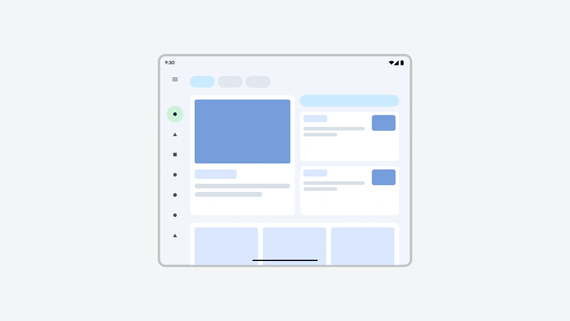
পোর্ট্রেট ডিসপ্লেতে ল্যান্ডস্কেপ-কেবল অ্যাপটি Activity#setRequestedOrientation() এ বারবার কল করে।
অপ্টিমাইজেশন
অ্যাপগুলির নিম্নলিখিত কাজগুলি করা উচিত নয় :
- Activity
onCreate()পদ্ধতিতেActivity#setRequestedOrientation()ব্যবহার করে একটি ডিফল্ট ওরিয়েন্টেশন সেট করুন কারণ অপ্রয়োজনীয় কনফিগারেশন পরিবর্তনের মাধ্যমে ওরিয়েন্টেশন অনুরোধটি অপ্রত্যাশিতভাবে ট্রিগার হতে পারে। - ধরে নিন ডিভাইসের স্বাভাবিক অভিযোজন (
ROTATION_0) হল প্রতিকৃতি - বর্তমান উইন্ডোর আকারের সাথে সম্পর্কিত নয় এমন সংকেতের উপর ভিত্তি করে ওরিয়েন্টেশন সেট করুন যেমন
Display#getRotation(), একটিFoldingFeatureএর উপস্থিতি, অথবা অবচিত API ।
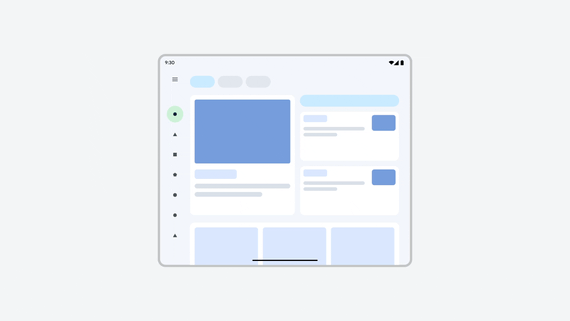
অ্যাপটি কনফিগারেশন পরিবর্তন পরিচালনা করে, ওরিয়েন্টেশন সীমাবদ্ধতা নেই, তাই ফ্লিকারিং লুপে প্রবেশ করে না।
সামঞ্জস্যের সমাধান
নিম্নলিখিত পরিস্থিতিতে Android Activity#setRequestedOrientation() এ কল উপেক্ষা করে:
কার্যকলাপটি ইতিমধ্যেই পূর্ববর্তী কল থেকে পদ্ধতিতে পুনরায় চালু করা হয়েছে অথবা ক্যামেরা কম্প্যাট ফোর্স রোটেশন ট্রিটমেন্ট সক্ষম করা হয়েছে (নীচে ক্যামেরা প্রিভিউ দেখুন)।
ডিভাইস নির্মাতারা
OVERRIDE_ENABLE_COMPAT_IGNORE_REQUESTED_ORIENTATIONসহ একটি অ্যাপে এই আচরণটি প্রয়োগ করতে পারে।এই অ্যাক্টিভিটিটি এক সেকেন্ডে দুটিরও বেশি ওরিয়েন্টেশন অনুরোধ করেছে, যা ইঙ্গিত দেয় যে একটি লুপ ঘটেছে। লুপের দুটি অনুরোধের মধ্যে, অ্যান্ড্রয়েড এমন একটি ব্যবহার করে যা অ্যাপ প্রদর্শনের ক্ষেত্র সর্বাধিক করে তোলে।
ডিভাইস নির্মাতারা এই আচরণটি
OVERRIDE_ENABLE_COMPAT_IGNORE_ORIENTATION_REQUEST_WHEN_LOOP_DETECTEDসহ একটি অ্যাপে প্রয়োগ করতে পারে।ভার্চুয়াল ডিভাইসের মালিকরা নির্বাচিত ডিভাইসগুলিতে পদ্ধতি কল ওভাররাইড করেছেন।
ক্যামেরা প্রিভিউ
ট্যাবলেট, ল্যাপটপ এবং ফোল্ডেবল ডিসপ্লেতে ক্যামেরা অ্যাপের ক্যামেরা প্রিভিউ (বা ভিউফাইন্ডার) ভুলভাবে সারিবদ্ধ বা বিকৃত হতে পারে।
ডেস্কটপ উইন্ডোতে ক্যামেরা প্রিভিউও দেখুন।
সমস্যা
অ্যান্ড্রয়েড কম্প্যাটিবিলিটি ডেফিনিশন ডকুমেন্টে বলা হয়েছে যে একটি ক্যামেরা ইমেজ সেন্সর "এমনভাবে ওরিয়েন্টেড হতে হবে যাতে ক্যামেরার লম্বা মাত্রা স্ক্রিনের লম্বা মাত্রার সাথে সামঞ্জস্যপূর্ণ হয়।"
অ্যাপগুলি প্রায়শই ধরে নেয় যে ডিভাইস ওরিয়েন্টেশন এবং ক্যামেরা সেন্সর ওরিয়েন্টেশন হল পোর্ট্রেট - স্ট্যান্ডার্ড মোবাইল ফোনে এটি একটি যুক্তিসঙ্গত ধারণা। কিন্তু ট্যাবলেট এবং ল্যাপটপ এবং তাদের ক্যামেরা সেন্সরগুলির প্রাকৃতিক ওরিয়েন্টেশন ল্যান্ডস্কেপ হতে পারে। এছাড়াও, ফোল্ডেবলের মতো নতুন ফর্ম ফ্যাক্টরগুলিতে একাধিক প্রাকৃতিক ওরিয়েন্টেশন এবং বিভিন্ন ওরিয়েন্টেশনে একাধিক ক্যামেরা সেন্সর থাকতে পারে।
অ্যাপটি যে ক্যামেরা ওরিয়েন্টেশন আশা করে না, তার সাথে কোনও কার্যকলাপ শুরু করা অথবা বিভিন্ন ক্যামেরা বা ডিভাইস স্ক্রিনের মধ্যে স্যুইচ করার ফলে (ফোল্ডেবলের জন্য) ক্যামেরা প্রিভিউ ভুলভাবে সাজানো বা বিকৃত হতে পারে।
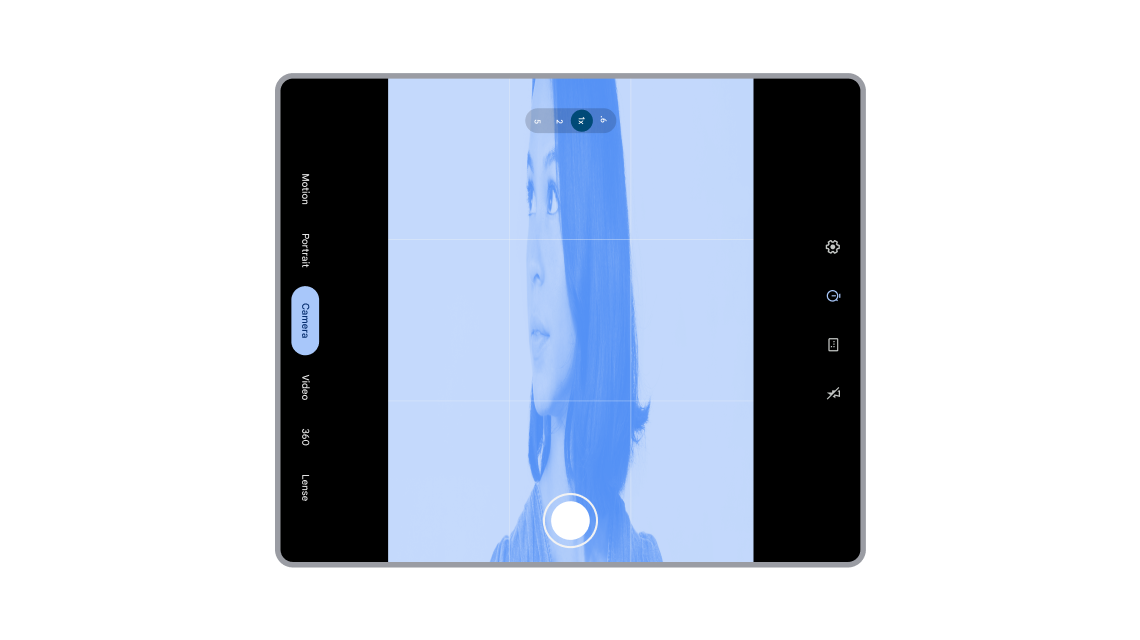
বড় স্ক্রিনের ভাঁজযোগ্য ক্যামেরার প্রিভিউ ভুলভাবে সাজানো এবং বিকৃত।
অপ্টিমাইজেশন
ক্যামেরা অ্যাপগুলিকে সঠিকভাবে সারিবদ্ধ এবং স্কেল করা ক্যামেরা প্রিভিউ উপস্থাপনের জন্য ডিভাইস ওরিয়েন্টেশন এবং ক্যামেরা সেন্সর ওরিয়েন্টেশন সঠিকভাবে সনাক্ত এবং পরিচালনা করতে হবে। অ্যাপগুলিকে ডিভাইসের ঘূর্ণন, সেন্সর ঘূর্ণন এবং স্ক্রিন বা উইন্ডোর আকৃতির অনুপাত গণনা করতে হবে এবং তারপরে ফলাফলগুলি ক্যামেরা প্রিভিউতে প্রয়োগ করতে হবে। বিস্তারিত নির্দেশিকাগুলির জন্য, ক্যামেরা প্রিভিউ এবং ক্যামেরা ভিউফাইন্ডারের পরিচয় দেখুন।
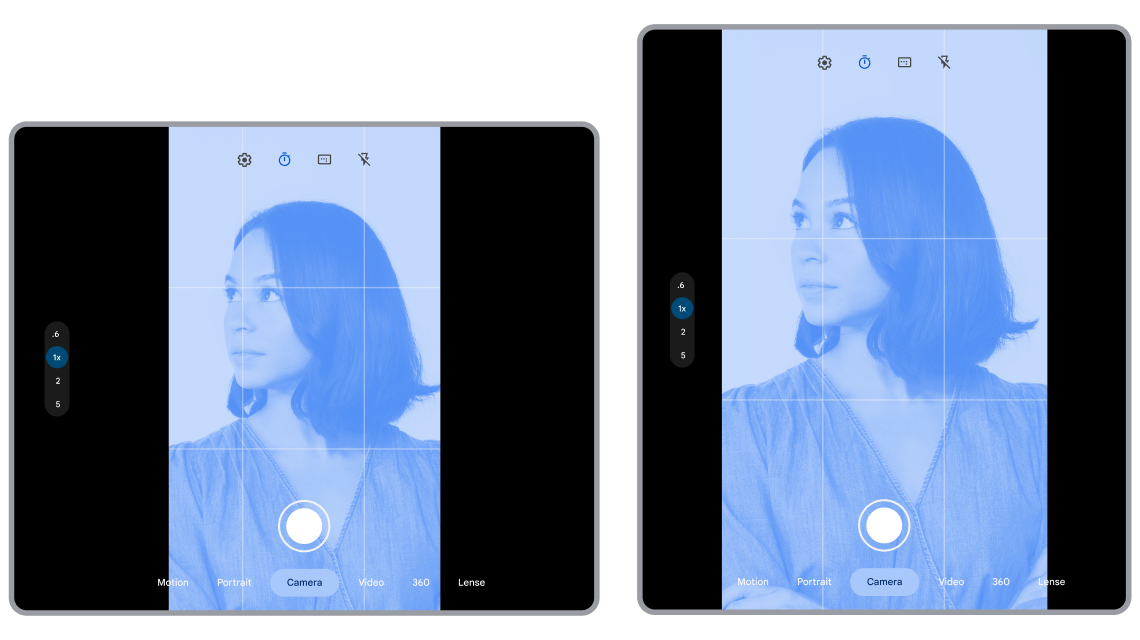
সমস্ত ডিভাইস ওরিয়েন্টেশনে ক্যামেরা প্রিভিউ সঠিকভাবে সারিবদ্ধ এবং স্কেল করা হয়েছে।
সামঞ্জস্যের সমাধান
যখন Display#getRotation() Surface.ROTATION_0 প্রদান করে তখন একটি ডিভাইস স্বাভাবিক ওরিয়েন্টেশনে থাকে। সিস্টেমটি ডিভাইসের স্বাভাবিক ওরিয়েন্টেশন থেকে CameraCharacteristics.SENSOR_ORIENTATION গণনা করে। Android ডিভাইসের স্বাভাবিক ওরিয়েন্টেশনের সাথে পোর্ট্রেট-সীমাবদ্ধ অ্যাপের পোর্ট্রেট উইন্ডো সারিবদ্ধ করে, যা বেশিরভাগ অ্যাপই আশা করে। সেন্সর ওরিয়েন্টেশন ল্যান্ডস্কেপ এবং ক্যামেরা প্রিভিউ পোর্ট্রেট হলে Android ক্যামেরা সেন্সর ইমেজও ক্রপ করে। নির্দিষ্ট সমাধানগুলির মধ্যে রয়েছে:
পোর্ট্রেট-সীমাবদ্ধ অ্যাপগুলির জন্য জোর করে ক্যামেরা প্রিভিউ ঘোরান: পোর্ট্রেট ওরিয়েন্টেশনের জন্য সীমাবদ্ধ অ্যাপগুলি ডিভাইসের স্বাভাবিক ওরিয়েন্টেশন এবং ক্যামেরা সেন্সর ওরিয়েন্টেশন পোর্ট্রেট হওয়ার প্রত্যাশা করে। তবে, অ্যান্ড্রয়েড ১২ (এপিআই লেভেল ৩১) এবং উচ্চতর সংস্করণগুলিতে, ডিভাইস নির্মাতারা ওরিয়েন্টেশন স্পেসিফিকেশন উপেক্ষা করলে অ্যাপগুলি একাধিক ডিভাইস ওরিয়েন্টেশনে চলতে পারে।
যখন একটি পোর্ট্রেট-সীমাবদ্ধ অ্যাপ ক্যামেরার সাথে সংযুক্ত থাকে, তখন অ্যান্ড্রয়েড অ্যাপটিকে ফোর্স করে ঘোরায় যাতে অ্যাপ পোর্ট্রেট উইন্ডোটি ডিভাইসের স্বাভাবিক অভিযোজনের সাথে সারিবদ্ধ হয়।
কিছু ট্যাবলেটে ( রেফারেন্স ডিভাইস দেখুন), অ্যাপ পোর্ট্রেট উইন্ডোটি ডিভাইসের স্বাভাবিক অভিযোজনের সাথে সামঞ্জস্যপূর্ণ করার জন্য পূর্ণ স্ক্রিন পোর্ট্রেটে ঘোরানো হয়। জোর করে ঘোরানোর পরে অ্যাপটি পূর্ণ স্ক্রিন দখল করে।
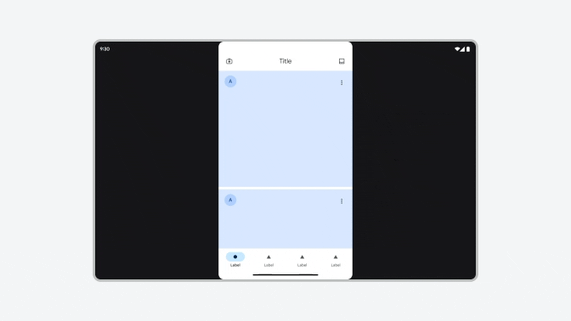
ট্যাবলেট — প্রতিকৃতি-সীমাবদ্ধ অ্যাপের জোরপূর্বক ঘূর্ণন।
ফোল্ডেবলের ল্যান্ডস্কেপ অভ্যন্তরীণ স্ক্রিনে ( রেফারেন্স ডিভাইস দেখুন), পোর্ট্রেট-কেবল কার্যকলাপগুলিকে ল্যান্ডস্কেপে ঘোরানো হয় যাতে উন্মোচিত প্রাকৃতিক অভিযোজনের সাথে সামঞ্জস্যপূর্ণ হয়। জোর করে ঘোরানোর পরে অ্যাপটি লেটারবক্স করা হয়।
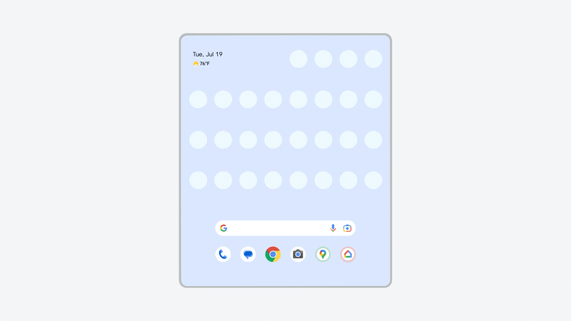
ভাঁজযোগ্য — পোর্ট্রেট-সীমাবদ্ধ অ্যাপটিকে জোর করে ঘোরানো। অ্যাপটি লেটারবক্সযুক্তও।
ভেতরের সামনের ক্যামেরা ক্রপিং: কিছু ফোল্ডেবল ডিভাইসের ভেতরের সামনের ক্যামেরা সেন্সরটি ল্যান্ডস্কেপ ওরিয়েন্টেশনে থাকে। ফোল্ডেবল ইনার ডিসপ্লেতে ক্যামেরা প্রিভিউ জোর করে ঘোরানোর পাশাপাশি, অ্যান্ড্রয়েড ভেতরের সামনের (ল্যান্ডস্কেপ) ক্যামেরা ফিল্ড অফ ভিউ ক্রপ করে যাতে সেন্সরটি ডিভাইসের ওরিয়েন্টেশনের বিপরীতে একটি ভিউ ক্যাপচার করে।
ক্যামেরা প্রিভিউ জোর করে রিফ্রেশ করুন: ক্যামেরা প্রিভিউ সঠিকভাবে প্রদর্শিত হচ্ছে কিনা তা নিশ্চিত করার জন্য জোর করে ঘোরানোর পরে সিস্টেমটি
onStop()এবংonStart()(ডিফল্টরূপে) অথবাonPause()এবংonResume()( OVERRIDE_CAMERA_COMPAT_ENABLE_REFRESH_VIA_PAUSE প্রতি-অ্যাপ ওভাররাইড দ্বারা প্রয়োগ করা হয়) কার্যকলাপ পদ্ধতিগুলির মধ্য দিয়ে চক্রাকারে যায়।অ্যাসপেক্ট রেশিও স্কেলিং: সিস্টেমটি ফোর্স রোটেটেড ক্যামেরা প্রিভিউয়ের অ্যাসপেক্ট রেশিওকে গতিশীলভাবে উচ্চতর ন্যূনতম অ্যাসপেক্ট রেশিওতে পরিবর্তন করে, যা নিশ্চিত করে যে ক্যামেরা প্রিভিউ সঠিকভাবে স্কেল করা হয়েছে।
অ্যাপ ডেভেলপাররা যদি ক্যামেরা প্রিভিউ সঠিকভাবে পরিচালনা করে তবে এই সমাধানগুলি ওভাররাইড করতে পারে। প্রতি-অ্যাপ ওভাররাইড দেখুন।
সাধারণত অপব্যবহার করা API গুলি
অ্যান্ড্রয়েড মাল্টি-উইন্ডো মোড এবং ফোল্ডেবলের মতো ডিভাইসের জন্য সমর্থন যোগ করার সাথে সাথে, লিগ্যাসি API গুলি অবচিত করা হয়েছে এবং আপডেট করা API দ্বারা প্রতিস্থাপিত হয়েছে যা সমস্ত ডিসপ্লে আকার এবং ডিভাইস ফর্ম ফ্যাক্টরের জন্য কাজ করে। তবে, অবচিত API গুলি এখনও ব্যাকওয়ার্ড সামঞ্জস্যের জন্য উপলব্ধ।
কিছু View এপিআই বিশেষ উদ্দেশ্যে ডিজাইন করা হয় যা ডেভেলপাররা সবসময় ভালোভাবে বোঝেন না।
সমস্যা
ডেভেলপাররা অবচিত Display API ব্যবহার করে চলেছে এবং ভুলভাবে ধরে নিচ্ছে যে API গুলি ডিভাইস ডিসপ্লে এরিয়া সীমানার পরিবর্তে অ্যাপ সীমানা ফেরত দেয়। অথবা ডেভেলপাররা ভুল করে সাধারণ ডিসপ্লে মেট্রিক্স পেতে বিশেষ-উদ্দেশ্য ভিউ API ব্যবহার করে। ফলাফল হল অ্যাপ উইন্ডো রিসাইজিং ইভেন্টের পরে UI উপাদানগুলি পুনঃস্থাপন করার সময় ভুল গণনা, যার ফলে লেআউট সমস্যা দেখা দেয়।
অবহেলিত এবং সাধারণত অপব্যবহার করা ডিসপ্লে এপিআই:
আরও তথ্যের জন্য, মাল্টি-উইন্ডো মোড সমর্থন দেখুন।
অপব্যবহৃত ভিউ API গুলি:
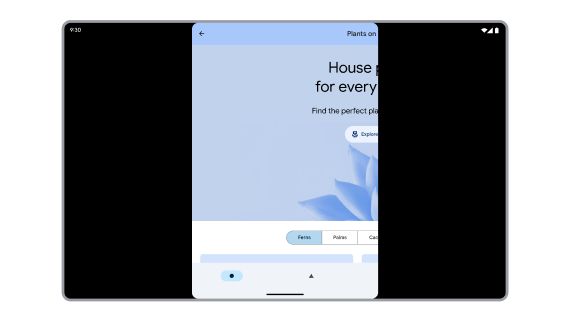
বন্ধ করা API অ্যাপের সীমানা ভুল গণনা করে। অ্যাপের কন্টেন্ট স্ক্রিনের বাইরে চলে যায়।
অপ্টিমাইজেশন
UI উপাদানগুলির অবস্থান নির্ধারণের জন্য কখনই ভৌত প্রদর্শনের আকারের উপর নির্ভর করবেন না। আপনার অ্যাপটিকে WindowMetrics ভিত্তিক API-তে স্থানান্তর করুন, যার মধ্যে নিম্নলিখিত WindowManager APIগুলিও অন্তর্ভুক্ত রয়েছে:
প্ল্যাটফর্ম:
জেটপ্যাক:
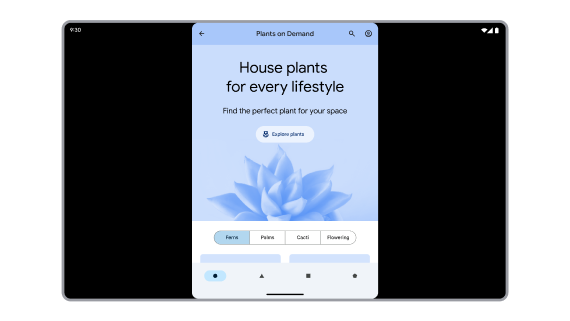
API সঠিকভাবে অ্যাপ উইন্ডো মেট্রিক্স গণনা করে।
সামঞ্জস্যের সমাধান
দুটি ওভাররাইড অ্যাপের সীমা ফিরিয়ে আনার জন্য অবচিত Display API এবং অপব্যবহার করা View API গুলিকে সামঞ্জস্য করে: Display API গুলির জন্য ALWAYS_SANDBOX_DISPLAY_APIS ; View API গুলির জন্য OVERRIDE_SANDBOX_VIEW_BOUNDS_APIS । ALWAYS_SANDBOX_DISPLAY_APIS ডিফল্টরূপে সেই অ্যাপগুলিতেও প্রয়োগ করা হয় যেগুলি আকারের সামঞ্জস্যতা মোডের জন্য যোগ্য।
স্বচ্ছ কার্যক্রম
স্বচ্ছ কার্যকলাপগুলি স্বচ্ছ ব্যাকগ্রাউন্ড শৈলীর ফলাফল, উদাহরণস্বরূপ:
<style name="Transparent" parent="AppTheme">
<item name="android:windowIsTranslucent">true</item>
<item name="android:windowBackground">@android:color/transparent</item>
</style>
সংলাপের সাথে সম্পর্কিত থিম, যেমন Theme.MaterialComponents.Dialog , এমন স্টাইল অন্তর্ভুক্ত করতে পারে যা কার্যকলাপগুলিকে স্বচ্ছ করে তোলে।
স্বচ্ছ কার্যকলাপগুলি সমস্ত উপলব্ধ ডিসপ্লে স্থান কভার করে না, যার ফলে এগুলি পরিচালনা করা কঠিন হয়ে পড়ে কারণ উপলব্ধ ডিসপ্লে এলাকা ডিভাইস ঘূর্ণন, ডিভাইস ভাঁজ এবং উন্মোচন এবং মাল্টি-উইন্ডো মোডের মতো কনফিগারেশন পরিবর্তনের উপর ভিত্তি করে পরিবর্তিত হতে পারে।
সমস্যা
একটি স্বচ্ছ কার্যকলাপ টাস্ক অ্যাক্টিভিটি স্ট্যাকের স্বচ্ছ কার্যকলাপের নীচের প্রথম অস্বচ্ছ কার্যকলাপের সীমানা মেনে চলতে হবে। তবে, একটি অস্বচ্ছ কার্যকলাপ যা একটি অনুমতি ডায়ালগ চালু করে তা একটি ট্রাম্পোলিন হতে পারে (একটি কার্যকলাপ যা অন্য একটি কার্যকলাপ চালু করে তারপর অদৃশ্য হয়ে যায়); এবং তাই, সিস্টেমটি স্বচ্ছ অনুমতি ডায়ালগ কার্যকলাপ চালু করে এমন ট্রাম্পোলিন কার্যকলাপের সীমানা নির্ধারণ করতে পারে না।
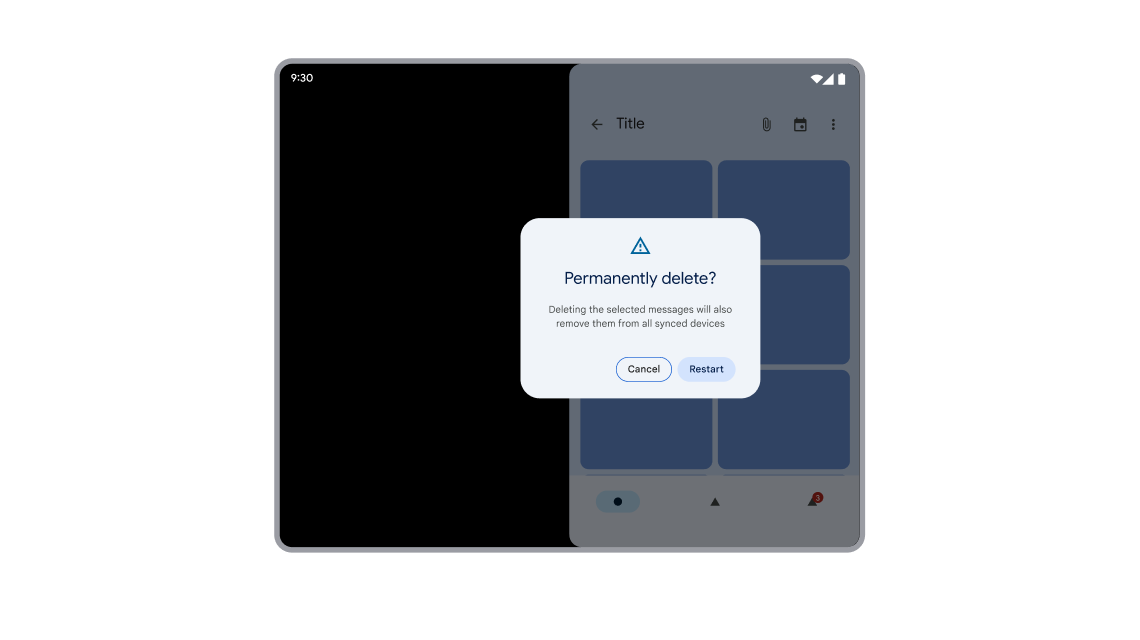
ট্র্যাম্পোলিন থেকে কার্যকলাপটি শুরু হওয়ার কারণে সংলাপের অবস্থান ভুল ছিল।
অপ্টিমাইজেশন
স্বচ্ছ কার্যকলাপগুলি তাদের সীমাবদ্ধতাগুলি উত্তরাধিকারসূত্রে একটি টাস্কের অ্যাক্টিভিটি স্ট্যাকের নীচের শীর্ষ-অস্বচ্ছ কার্যকলাপ থেকে উত্তরাধিকারসূত্রে লাভ করে। স্বচ্ছ কার্যকলাপটি কার্যকলাপ তৈরি থেকে ধ্বংস পর্যন্ত, স্বচ্ছ কার্যকলাপের পুরো জীবনচক্রের জন্য উপলব্ধ থাকতে হবে। এই কারণে, ট্রাম্পোলিন কার্যকলাপগুলি থেকে অনুমতির অনুরোধ চালু করবেন না।
যদি কোনও ট্রাম্পোলিন কার্যকলাপ অনুমতির অনুরোধ চালু করে, তাহলে ব্যবহারকারী অনুমতির ডায়ালগটি দেখতে সক্ষম নাও হতে পারে কারণ ব্যবহারকারী ডায়ালগে সাড়া দেওয়ার সুযোগ পাওয়ার আগেই ট্রাম্পোলিন কার্যকলাপটি ধ্বংস হয়ে যাবে এবং ডায়ালগ কার্যকলাপের মাত্রা এবং অবস্থান ভুলভাবে গণনা করা হতে পারে।
ব্যবহারকারীর অনুমতির সিদ্ধান্ত না নেওয়া পর্যন্ত দৃশ্যমান থাকা কার্যকলাপগুলি থেকে অ্যাপগুলিকে সর্বদা অনুমতির অনুরোধ চালু করা উচিত।
গোলাকার কোণ
একটি কার্যকলাপ স্বচ্ছ হতে পারে কারণ এটি এমন একটি স্টাইল যা ব্যাকগ্রাউন্ড ট্রান্সপারেন্সি নির্দিষ্ট করে অথবা কার্যকলাপের বিষয়বস্তু উপলব্ধ ডিসপ্লে স্পেস পূরণ করে না। যদি একটি স্বচ্ছ কার্যকলাপ উপলব্ধ ডিসপ্লে স্পেস পূরণ করে, তাহলে ডিভাইস প্রস্তুতকারক দ্বারা কনফিগার করা হলে সিস্টেম স্বয়ংক্রিয়ভাবে কার্যকলাপে গোলাকার কোণ প্রয়োগ করে। কিন্তু, যদি একটি স্বচ্ছ কার্যকলাপ (যেমন একটি অনুমতি ডায়ালগ) উপলব্ধ স্থান পূরণ না করে, তাহলে গোলাকার কোণ প্রয়োগ করবেন কিনা তা সিদ্ধান্ত নেওয়ার দায়িত্ব আপনার।
অনুমতি ডায়ালগগুলি উপলব্ধ প্রদর্শন স্থান পূরণ করে না কারণ ডায়ালগ লেআউট সাধারণত LayoutParams.MATCH_PARENT এর পরিবর্তে LayoutParams.WRAP_CONTENT ব্যবহার করে।
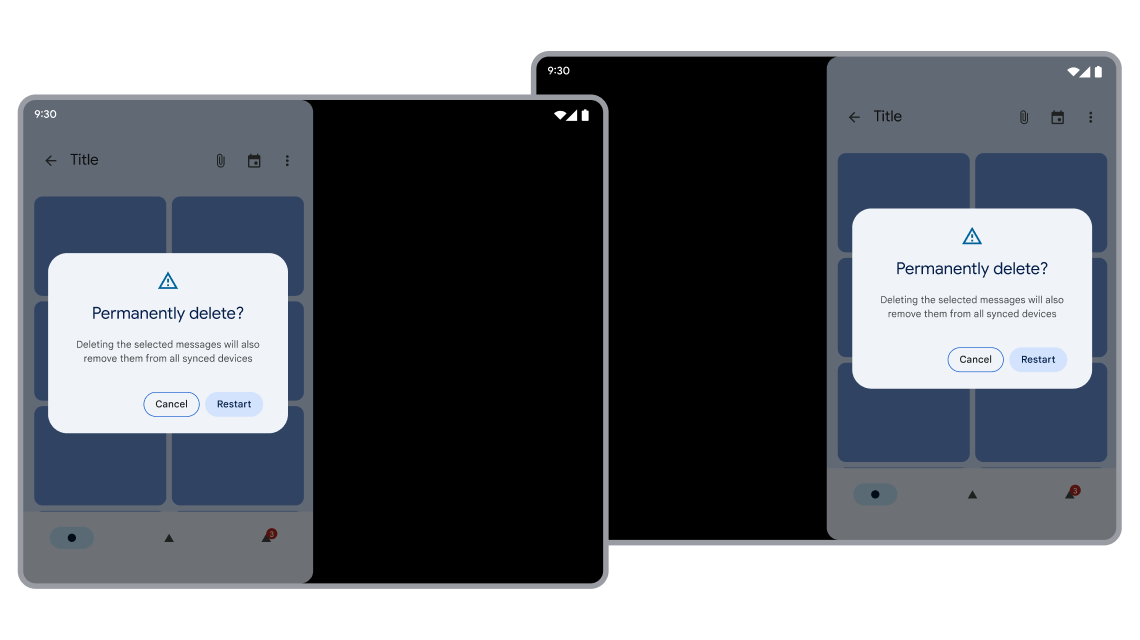
দৃশ্যমান লঞ্চিং কার্যকলাপের উপরে সঠিকভাবে অবস্থিত গোলাকার কোণ সহ ডায়ালগ।
সামঞ্জস্যের সমাধান
ব্যবহারকারী ডায়ালগে সাড়া না দেওয়া পর্যন্ত ডায়ালগ অ্যাক্টিভিটি চালু করে এমন অ্যাক্টিভিটি দৃশ্যমান রাখুন।
সিস্টেমটি নিশ্চিত করে যে একটি স্বচ্ছ কার্যকলাপ অ্যাক্টিভিটি স্ট্যাকের স্বচ্ছ কার্যকলাপের নীচের প্রথম অস্বচ্ছ কার্যকলাপ থেকে সমস্ত সীমাবদ্ধতা উত্তরাধিকারসূত্রে পায়, যার মধ্যে নিম্নলিখিত সীমাবদ্ধতাগুলি অন্তর্ভুক্ত রয়েছে:
- আকার সামঞ্জস্য মোড
- ওরিয়েন্টেশন
- আকৃতির অনুপাত
ইউনিটি গেমস
ইউনিটি গেমগুলি অ্যান্ড্রয়েড ফুল স্ক্রিনে অথবা মাল্টি-উইন্ডো মোডে চলে। তবে, অনেক ইউনিটি গেম ফোকাস হারিয়ে ফেলে এবং অ্যাপটি মাল্টি-উইন্ডো মোডে রাখলে কন্টেন্ট আঁকা বন্ধ করে দেয়।
সমস্যা
অ্যান্ড্রয়েডে মাল্টি-উইন্ডো মোড সমর্থন করার জন্য ইউনিটি ২০১৯.৪-এ একটি Resizable Window বিকল্প যুক্ত করেছে। তবে, প্রাথমিক বাস্তবায়ন মাল্টি-উইন্ডো মোডে অ্যাক্টিভিটি লাইফসাইকেলের সাথে সঠিকভাবে প্রতিক্রিয়া জানায়নি, যার ফলে অ্যাপটি ফোকাস হারিয়ে ফেললে ইউনিটিপ্লেয়ার প্লেব্যাক স্থগিত করে। প্লেয়ারটি একটি কালো স্ক্রিন বা গেমের শেষ, হিমায়িত ফ্রেম রেন্ডার করে। ব্যবহারকারী যখন স্ক্রিনটি ট্যাপ করে তখনই গেমপ্লে পুনরায় শুরু হয়। ইউনিটি ইঞ্জিন ব্যবহারকারী অনেক অ্যাপ এই সমস্যার সম্মুখীন হয় এবং মাল্টি-উইন্ডো মোডে একটি কালো উইন্ডো হিসাবে রেন্ডার করে।
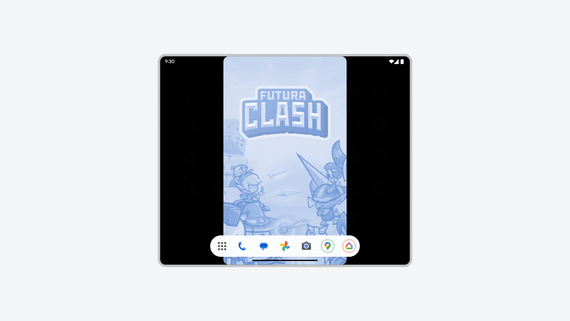
মাল্টি-উইন্ডো মোডে গেমটি ফোকাস হারায় এবং একটি কালো উইন্ডোতে রেন্ডার হয়।
অপ্টিমাইজেশন
ইউনিটি 2019.4.40 বা তার পরবর্তী সংস্করণে আপগ্রেড করুন এবং আপনার গেমটি পুনরায় রপ্তানি করুন। অ্যান্ড্রয়েড প্লেয়ার সেটিংসে Resizable Window বিকল্পটি চেক করে রাখুন, অন্যথায় ফোকাসে না থাকলেও গেমটি বিরতি দেয়, যদিও মাল্টি-উইন্ডো মোডে গেমটি সম্পূর্ণ দৃশ্যমান।
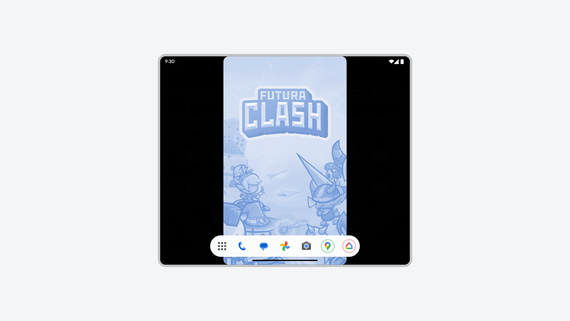
ফোকাসে না থাকলেও গেমটি মাল্টি-উইন্ডো মোডে সঠিকভাবে কন্টেন্ট রেন্ডার করে।
সামঞ্জস্যের সমাধান
ডিভাইস নির্মাতারা মাল্টি-উইন্ডো মোডে একটি অ্যাপে একটি নকল ফোকাস ইভেন্ট প্রদানের জন্য প্রতি অ্যাপ ওভাররাইড OVERRIDE_ENABLE_COMPAT_FAKE_FOCUS প্রয়োগ করতে পারে। ওভাররাইড কার্যকলাপটিকে সামগ্রী পুনরায় অঙ্কন করতে সক্ষম করে এবং কালো করা থেকে বিরত রাখে।
ডেস্কটপ উইন্ডোিং
যখন অ্যাপগুলি ডেস্কটপ উইন্ডোিং পরিবেশে চলে, তখন তারা অতিরিক্ত সামঞ্জস্য মোডের সম্মুখীন হতে পারে।
লক করা ওরিয়েন্টেশন সহ অ্যাপগুলি অবাধে আকার পরিবর্তন করা যায়। এমনকি যদি কোনও কার্যকলাপ পোর্ট্রেট ওরিয়েন্টেশনে লক করা থাকে, তবুও ব্যবহারকারীরা অ্যাপটিকে ল্যান্ডস্কেপ ওরিয়েন্টেশনে আকার পরিবর্তন করতে পারেন।
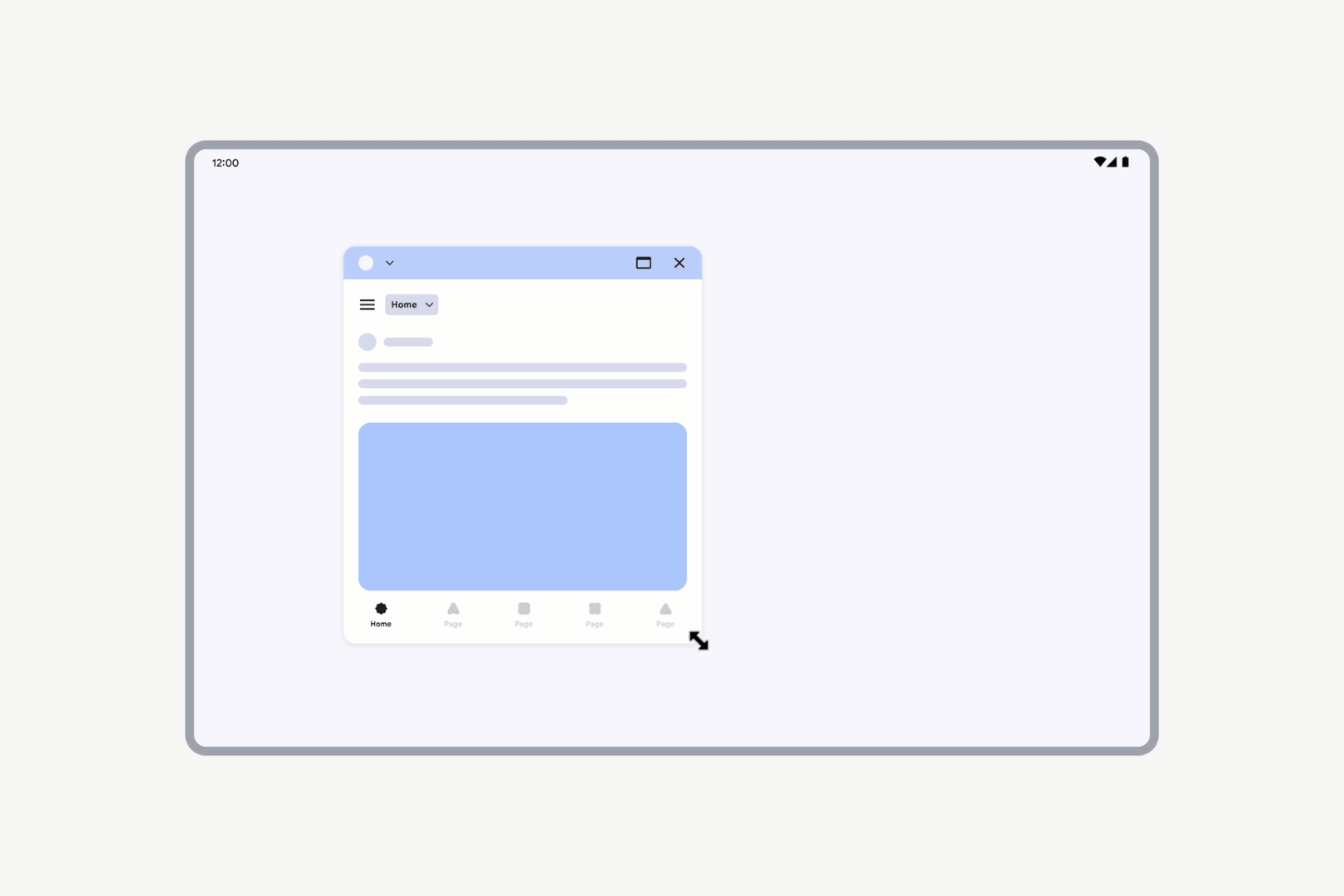
লক করা ওরিয়েন্টেশন সহ অ্যাপগুলি এখনও অবাধে আকার পরিবর্তন করা যেতে পারে।
তবে, যদি কোনও কার্যকলাপকে অ-আকার পরিবর্তনযোগ্য ( resizeableActivity = false ) হিসাবে ঘোষণা করা হয়, তাহলে কার্যকলাপ UI একই আকৃতির অনুপাত বজায় রেখে স্কেল করে।
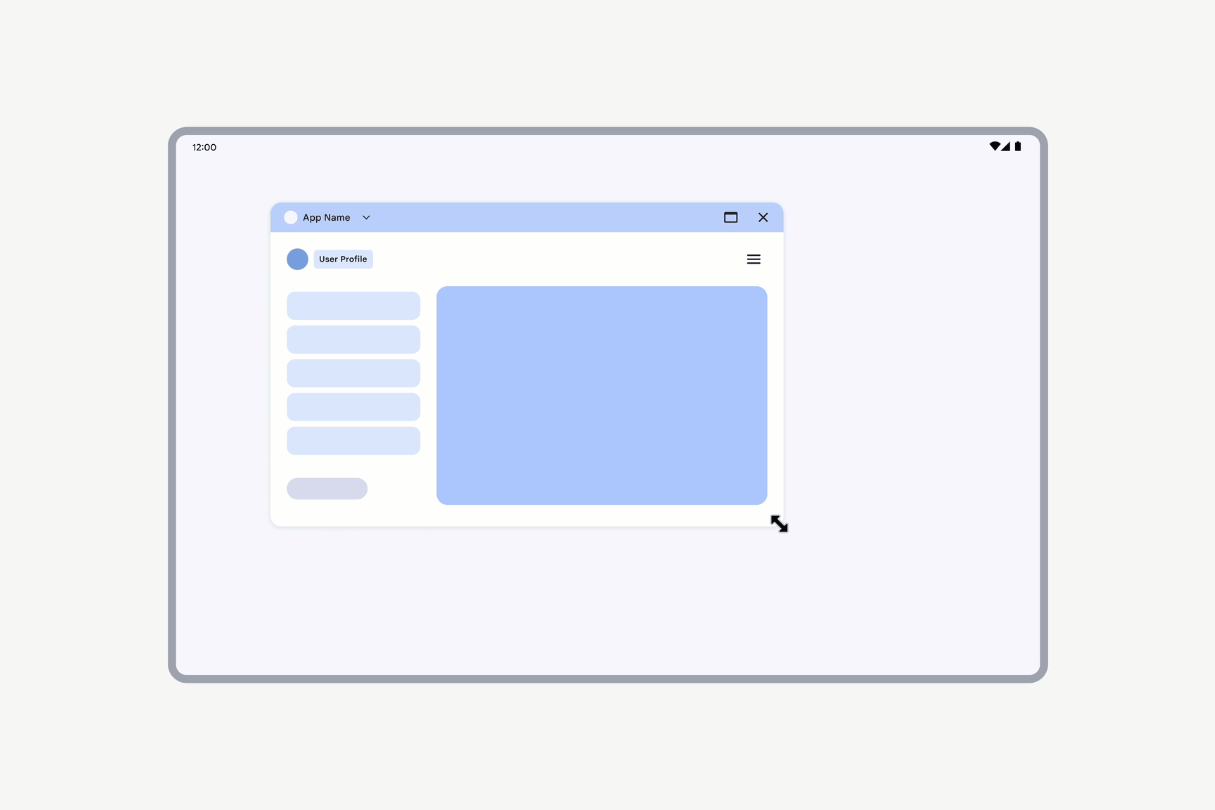
অ-আকার পরিবর্তনযোগ্য হিসাবে ঘোষিত কার্যকলাপগুলির UI স্কেল করা হয়েছে।
ডেস্কটপ উইন্ডোতে ক্যামেরা প্রিভিউ
যখন কোনও অ্যাপ ডেস্কটপ উইন্ডোতে চলে, তখন ডিসপ্লে রোটেশন এবং উইন্ডো ওরিয়েন্টেশন স্ট্যান্ডার্ড ফোনে ফুলস্ক্রিনে যা দেখা যায় তার থেকে আলাদা হতে পারে।
সমস্যা
অ্যাপগুলি প্রায়শই ধরে নেয় যে ডিভাইস ওরিয়েন্টেশন এবং ক্যামেরা সেন্সর ওরিয়েন্টেশন হল পোর্ট্রেট, যার ফলে ক্যামেরা প্রিভিউ ভুলভাবে সারিবদ্ধ বা বিকৃত হতে পারে।
অপ্টিমাইজেশন
ক্যামেরা অ্যাপগুলিকে সঠিকভাবে সারিবদ্ধ এবং স্কেল করা ক্যামেরা প্রিভিউ উপস্থাপন করার জন্য ডিভাইস ওরিয়েন্টেশন এবং ক্যামেরা সেন্সর ওরিয়েন্টেশন সঠিকভাবে সনাক্ত এবং পরিচালনা করতে হবে। অ্যাপগুলিকে ডিভাইসের ঘূর্ণন, সেন্সর ঘূর্ণন এবং উইন্ডো আকৃতির অনুপাত গণনা করতে হবে এবং তারপরে ফলাফলগুলি ক্যামেরা প্রিভিউতে প্রয়োগ করতে হবে, যা উইন্ডো কনফিগারেশন পরিবর্তনের সাথেও সাড়া দেবে। বিস্তারিত নির্দেশিকাগুলির জন্য, ক্যামেরা প্রিভিউ দেখুন।
সামঞ্জস্যের সমাধান
যখন ডেস্কটপ উইন্ডোতে ফিক্সড-ওরিয়েন্টেশন অ্যাপগুলি ক্যামেরা প্রিভিউ শুরু করে, তখন সিস্টেমটি প্রসারিত এবং পার্শ্ববর্তী প্রিভিউ এড়াতে ক্যামেরা সামঞ্জস্যতা চিকিত্সা শুরু করতে পারে।
ট্রিটমেন্ট স্যান্ডবক্স পরিবেশকে অনুরোধকৃত ওরিয়েন্টেশনের সাথে মেলে নিম্নলিখিত উপায়ে:
অনুরোধকৃত ওরিয়েন্টেশনে অ্যাপ উইন্ডোটি লেটারবক্স করুন: অনুপযুক্ত স্কেলিং এর কারণে প্রসারিত সমস্যা এড়াতে এটি করা হয়েছে।
ডিসপ্লে রোটেশন স্যান্ডবক্স করুন: এই ট্রিটমেন্টটি অনুরোধকৃত ওরিয়েন্টেশনে স্থাপন করা ডিভাইসটিকে সিমুলেট করে। ক্যামেরা প্রিভিউয়ের ক্ষেত্রে সবচেয়ে সাধারণ ভুল ধারণা হল যে অ্যাপটি একটি পোর্ট্রেট ডিভাইসে চলছে, তাই পোর্ট্রেট ওরিয়েন্টেশনের অনুরোধকারী অ্যাপগুলির জন্য ডিসপ্লে রোটেশন 0 ডিগ্রিতে এবং ল্যান্ডস্কেপ ওরিয়েন্টেশনের অনুরোধকারী ডিভাইসগুলির জন্য 90 ডিগ্রিতে স্যান্ডবক্স করা হয়।
ক্যামেরা ক্রপিং: যদি ডিসপ্লের ঘূর্ণন পরিবর্তিত হয়, তাহলে এটি ক্যামেরা ফিডে প্রতিফলিত হয়: যদি কোনও ডিভাইস ল্যান্ডস্কেপ ওরিয়েন্টেশনে থাকে এবং পোর্ট্রেট ওরিয়েন্টেশনের অনুরোধকারী কোনও অ্যাপের জন্য ট্রিটমেন্ট ট্রিগার করা হয়, তাহলে ক্যামেরার ভিউ ফিল্ডটি পোর্ট্রেট-ওরিয়েন্টেড ক্যামেরার মতো করে ক্রপ করা হয়।
ক্যামেরা ফিড ঘোরান এবং ক্রপ করুন: ক্যামেরা প্রিভিউ সঠিকভাবে প্রদর্শিত হচ্ছে কিনা তা নিশ্চিত করার জন্য ট্রিটমেন্ট প্রয়োগ করার পরে সিস্টেমটি
onStop()এবংonStart()(ডিফল্টরূপে) অথবাonPause()এবংonResume()(OVERRIDE_CAMERA_COMPAT_ENABLE_REFRESH_VIA_PAUSE প্রতি-অ্যাপ ওভাররাইড দ্বারা প্রয়োগ করা হয়) অ্যাক্টিভিটি পদ্ধতির মধ্য দিয়ে চক্রাকারে যায়।
অ্যাপ ডেভেলপাররা যদি ক্যামেরা প্রিভিউ সঠিকভাবে পরিচালনা করে তবে এই সমাধানগুলি ওভাররাইড করতে পারে। প্রতি-অ্যাপ ওভাররাইড দেখুন।
আকার পরিবর্তন করা হচ্ছে
যখন একটি সিমুলেটেড রিকোয়েস্টেড ওরিয়েন্টেশন ট্রিটমেন্ট সক্রিয় থাকে, তখন উইন্ডোর আকার পরিবর্তন করলে ভিউফাইন্ডার UI এর আকৃতি অনুপাত বজায় থাকে। অ্যাপ উইন্ডোর বাকি অংশ অবাধে আকার পরিবর্তন করা যেতে পারে।
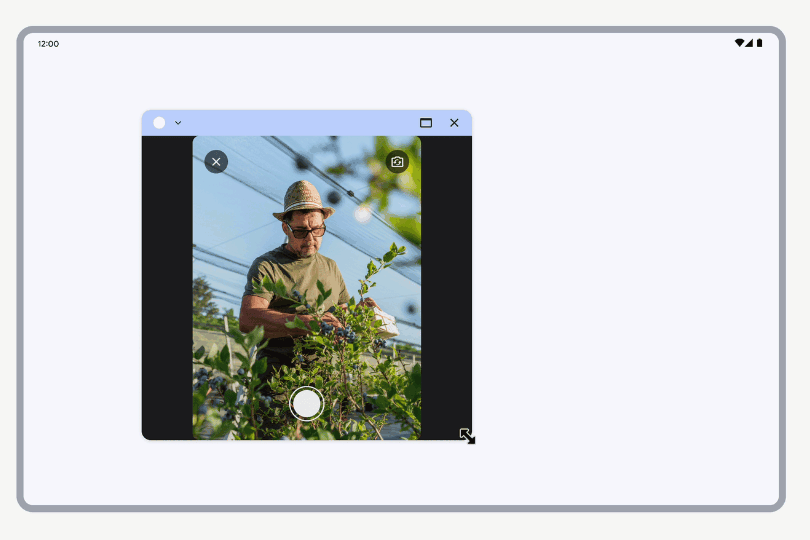
ক্যামেরা ভিউফাইন্ডার দিয়ে উইন্ডোর আকার পরিবর্তন করা
সামঞ্জস্যের সমস্যার জন্য আপনার অ্যাপটি পরীক্ষা করুন
আপনার অ্যাপটি পরীক্ষা করতে এবং বিভিন্ন ফর্ম ফ্যাক্টরে এটি কীভাবে আচরণ করে তা বুঝতে, নিম্নলিখিত সংস্থানগুলির সুবিধা নিন:
- ডিভাইস স্ট্রিমিং: গুগল ডেটা সেন্টারে হোস্ট করা প্রোডাকশন ডিভাইসগুলিতে ( রেফারেন্স ডিভাইস সহ) আপনার অ্যাপ পরীক্ষা করতে, ফায়ারবেস দ্বারা চালিত অ্যান্ড্রয়েড ডিভাইস স্ট্রিমিং দেখুন।
- অ্যান্ড্রয়েড স্টুডিওতে এমুলেটর: রেফারেন্স ডিভাইসের জন্য এমুলেটর তৈরির তথ্যের জন্য, ভার্চুয়াল ডিভাইস তৈরি এবং পরিচালনা দেখুন
- অ্যান্ড্রয়েড স্টুডিওর আকার পরিবর্তনযোগ্য এমুলেটর: ভার্চুয়াল ডিভাইস অ্যাক্সেস করার বিষয়ে তথ্যের জন্য, অ্যান্ড্রয়েড এমুলেটরে অ্যাপ চালান দেখুন।
লেটারবক্সে ভরা আছে
প্রতিটি অ্যাক্টিভিটি অ্যাপে উপলব্ধ সমস্ত ডিসপ্লে স্পেস ব্যবহার করতে পারে কিনা তা যাচাই করুন। প্রথমে, আপনার টেস্ট ফোল্ডারে নিম্নলিখিত কোডটি ঘোষণা করুন:
কোটলিন
fun isLetterboxed(activity: AppCompatActivity): Boolean { if (isInMultiWindowMode) return false val wmc = WindowMetricsCalculator.getOrCreate() val currentBounds = wmc.computeCurrentWindowMetrics(this).bounds val maxBounds = wmc.computeMaximumWindowMetrics(this).bounds val isScreenPortrait = maxBounds.height() > maxBounds.width() return if (isScreenPortrait) { currentBounds.height() < maxBounds.height() } else { currentBounds.width() < maxBounds.width() } }
জাভা
public boolean isLetterboxed(AppCompatActivity activity) { if (activity.isInMultiWindowMode()) { return false; } WindowMetricsCalculator wmc = WindowMetricsCalculator.getOrCreate(); Rect currentBounds = wmc.computeCurrentWindowMetrics(activity).getBounds(); Rect maxBounds = wmc.computeMaximumWindowMetrics(activity).getBounds(); boolean isScreenPortrait = maxBounds.height() > maxBounds.width(); return (isScreenPortrait) ? currentBounds.height() < maxBounds.height() : currentBounds.width() < maxBounds.width(); }
তারপর আচরণটি নিশ্চিত করার জন্য একটি পরীক্ষা চালান এবং নিশ্চিত করুন যে লক্ষ্য কার্যকলাপটি লেটারবক্সে লেখা নেই:
কোটলিন
@get:Rule val activityRule = ActivityScenarioRule(MainActivity::class.java) @Test fun activity_launched_notLetterBoxed() { activityRule.scenario.onActivity { assertFalse(it.isLetterboxed()) } }
জাভা
@Rule public ActivityScenarioRule<MainActivity> rule = new ActivityScenarioRule<>(MainActivity.class); @Test public void activity_launched_notLetterBoxed() { try (ActivityScenario<MainActivity> scenario = ActivityScenario.launch(MainActivity.class)) { scenario.onActivity( activity -> { assertFalse(activity.isLetterboxed()); }); } }
আদর্শভাবে, এই ধরণের পরীক্ষাটি কেবল ততক্ষণ পর্যন্ত চালান যতক্ষণ না এটি পাস করে এবং দাবি করে যে আপনার অ্যাপের কার্যকলাপগুলি অ্যাপের জন্য উপলব্ধ সম্পূর্ণ ডিসপ্লে স্থান দখল করে। সামঞ্জস্যপূর্ণ আচরণ নিশ্চিত করতে আপনার অ্যাপটি সমস্ত ধরণের ডিভাইসে পরীক্ষা করুন।
প্রতি-অ্যাপ ওভাররাইড
অ্যান্ড্রয়েড ওভাররাইড প্রদান করে যা অ্যাপের কনফিগার করা আচরণ পরিবর্তন করে। উদাহরণস্বরূপ, FORCE_RESIZE_APP ওভাররাইড সিস্টেমকে সাইজ কম্প্যাটিবিলিটি মোড বাইপাস করতে এবং অ্যাপ ম্যানিফেস্টে resizeableActivity="false" নির্দিষ্ট করা থাকলেও ডিসপ্লে ডাইমেনশনের সাথে মানানসই অ্যাপের আকার পরিবর্তন করতে নির্দেশ দেয়।
ডিভাইস নির্মাতারা নির্দিষ্ট ডিভাইসে নির্বাচিত অ্যাপগুলিতে—অথবা সমস্ত অ্যাপগুলিতে—ওভাররাইড প্রয়োগ করে। অ্যান্ড্রয়েড ১৪ (এপিআই লেভেল ৩৪) এবং উচ্চতর সংস্করণে, ব্যবহারকারীরা ডিভাইস সেটিংসের মাধ্যমে অ্যাপগুলিতে ওভাররাইড প্রয়োগ করতে পারেন। অ্যান্ড্রয়েড ১৬ (এপিআই লেভেল ৩৬) এবং উচ্চতর সংস্করণে, ভার্চুয়াল ডিভাইস মালিকরা ভার্চুয়াল ডিভাইস মালিকদের দ্বারা পরিচালিত নির্বাচিত ডিভাইসগুলিতে ওভাররাইড প্রয়োগ করে।
ব্যবহারকারী প্রতি অ্যাপ ওভাররাইড করে
অ্যান্ড্রয়েড ১৪ এবং তার পরবর্তী ভার্সনে, একটি সেটিংস মেনু ব্যবহারকারীদের অ্যাপের আকৃতির অনুপাত পরিবর্তন করতে সক্ষম করে। রেফারেন্স ডিভাইসের মতো বড় স্ক্রিনের ডিভাইসগুলি মেনুটি বাস্তবায়ন করে।
মেনুতে ডিভাইসে ইনস্টল করা সমস্ত অ্যাপের একটি তালিকা থাকে। ব্যবহারকারীরা একটি অ্যাপ বেছে নেন এবং তারপর অ্যাপের আকৃতির অনুপাত 3:4, 1:1, পূর্ণ স্ক্রিন, অথবা ডিভাইস প্রস্তুতকারকের দ্বারা কনফিগার করা অন্যান্য মানে সেট করেন। ব্যবহারকারীরা অ্যাপের আকৃতির অনুপাতটি অ্যাপের ডিফল্টে রিসেট করতে পারেন, যা অ্যাপ ম্যানিফেস্টে নির্দিষ্ট করা আছে।
অ্যাপগুলি নিম্নলিখিত PackageManager.Property ট্যাগগুলি সেট করে সামঞ্জস্যতা ওভাররাইড থেকে বেরিয়ে আসতে পারে:
PROPERTY_COMPAT_ব্যবহারকারীর_আনুমানিক_অনুপাত_ওভাররাইড
ব্যবহারকারীর অ্যাস্পেক্ট রেশিও কম্প্যাটিবিলিটি ওভাররাইড থেকে বেরিয়ে আসতে, আপনার অ্যাপ ম্যানিফেস্টে প্রপার্টিটি যোগ করুন এবং মানটি
falseএ সেট করুন:<application> <property android:name="android.window. PROPERTY_COMPAT_ALLOW_USER_ASPECT_RATIO_OVERRIDE" android:value="false" /> </application>আপনার অ্যাপটি ডিভাইস সেটিংসের অ্যাপের তালিকা থেকে বাদ দেওয়া হবে। ব্যবহারকারীরা অ্যাপের আকৃতির অনুপাত ওভাররাইড করতে পারবেন না।
সম্পত্তিটিকে
trueসেট করলে কোনও প্রভাব পড়ে না।PROPERTY_COMPAT_ALLOW_USER_ASPECT_RATIO_FULLSCREEN_OVERRIDE
ব্যবহারকারীর আকৃতি অনুপাত সামঞ্জস্যতা ওভাররাইডের পূর্ণ-স্ক্রিন বিকল্পটি থেকে অপ্ট আউট করতে, আপনার অ্যাপ ম্যানিফেস্টে বৈশিষ্ট্যটি যোগ করুন এবং মানটি
falseএ সেট করুন:<application> <property android:name="android.window.PROPERTY_COMPAT_ALLOW_USER_ASPECT_RATIO_FULLSCREEN_OVERRIDE" android:value="false" /> </application>ডিভাইস সেটিংসে অ্যাসপেক্ট রেশিও বিকল্পের তালিকা থেকে পূর্ণ-স্ক্রিন বিকল্পটি সরিয়ে ফেলা হয়েছে। ব্যবহারকারীরা আপনার অ্যাপে পূর্ণ-স্ক্রিন ওভাররাইড প্রয়োগ করতে পারবেন না।
এই বৈশিষ্ট্যটিকে
trueহিসেবে সেট করলে কোন প্রভাব পড়বে না।
Optimize your app for all screens: Don't set aspect ratio restrictions in your app. Use window size classes to support different layouts based on the amount of available display space.
Device per-app overrides
Device manufacturers and virtual device owners (select trusted and privileged apps) apply overrides on a per‑app basis on specific devices, including tablets, foldables, ChromeOS devices, and car displays. The reference devices may apply some of the overrides to a variety of apps by default.
Apps can opt out of most overrides (see the Per-app overrides table below).
You can test your app with overrides enabled or disabled using the compatibility framework (see Compatibility framework tools ). When enabled, overrides apply to the entire app.
You can also use the Android Debug Bridge (adb) to enable or disable overrides and determine which overrides apply to your app.
Enable or disable overrides as follows:
adb shell am compat enable/disable <override name/id> <package>
For the reference devices , check which overrides apply to your app:
adb shell dumpsys platform_compat | grep <package name>
The following table lists available overrides along with guidance on how to optimize your app so the app does not need to rely on overrides. You can add property flags to your app manifest to opt out of some overrides.
| Per-app overrides | |||
|---|---|---|---|
| আদর্শ | নাম | আইডি | বিবরণ |
| Input Compat | OVERRIDE_MOUSE_TO_TOUCH | 413207127 | Converts MotionEvent instances from a mouse device into touch events by rewriting the MotionEvent source and tool type when they're delivered to the application. |
| Resizability | FORCE_RESIZE_APP | 174042936 | Bypasses size compatibility mode for app on configuration changes. |
| FORCE_NON_RESIZE_APP | 181136395 | Forces app into size compatibility mode on configuration changes. | |
| আকৃতির অনুপাত | OVERRIDE_MIN_ASPECT_RATIO | 174042980 | Gatekeeper override that must be enabled to apply any other aspect ratio overrides. |
| OVERRIDE_MIN_ASPECT_RATIO_PORTRAIT_ONLY | 203647190 | If enabled (the default), limits override scope to portrait-only activities. | |
| OVERRIDE_MIN_ASPECT_RATIO_SMALL | 349045028 | Changes the minimum aspect ratio to 4:3. | |
| OVERRIDE_MIN_ASPECT_RATIO_MEDIUM | 180326845 | Changes the minimum aspect ratio to 3:2. | |
| OVERRIDE_MIN_ASPECT_RATIO_LARGE | 180326787 | Changes the minimum aspect ratio to 16:9. | |
| OVERRIDE_MIN_ASPECT_RATIO_TO_ALIGN_WITH_SPLIT_SCREEN | 208648326 | Changes the minimum aspect ratio to fit 50% of the display size (or split-screen aspect ratio). | |
| OVERRIDE_MIN_ASPECT_RATIO_EXCLUDE_PORTRAIT_FULLSCREEN | 218959984 | Disables the minimum aspect ratio override so that apps are full screen when device is portrait. | |
| ওরিয়েন্টেশন | OVERRIDE_ANY_ORIENTATION | 265464455 | Enables overriding any orientation. |
| OVERRIDE_ANY_ORIENTATION_TO_USER | 310816437 | Overrides orientation, resizability, and aspect ratio restrictions. | |
| OVERRIDE_UNDEFINED_ORIENTATION_TO_PORTRAIT | 265452344 | Overrides the orientation to be portrait when an activity has an undefined orientation. | |
| OVERRIDE_UNDEFINED_ORIENTATION_TO_NOSENSOR | 265451093 | Overrides the orientation to be nosensor (use the natural orientation of device) when an activity has an undefined orientation. | |
| OVERRIDE_LANDSCAPE_ORIENTATION_TO_REVERSE_LANDSCAPE | 266124927 | Rotates landscape-only apps 180 degrees. | |
| OVERRIDE_ORIENTATION_ONLY_FOR_CAMERA | 265456536 | Limits orientation override scope to when app is connected to the camera. | |
| OVERRIDE_USE_DISPLAY_LANDSCAPE_NATURAL_ORIENTATION | 255940284 | Sets the display to fixed landscape natural orientation when a task is full screen (including when letterboxed). | |
| OVERRIDE_ENABLE_COMPAT_IGNORE_REQUESTED_ORIENTATION | 254631730 | Ignores orientation requests from app to avoid rotation infinite loops. | |
| OVERRIDE_ENABLE_COMPAT_IGNORE_ORIENTATION_REQUEST_WHEN_LOOP_DETECTED | 273509367 | Ignores repeated orientation requests while an activity is relaunching. If Android detects an app is requesting at least two new orientations within one second, the system considers this a rotation infinite loop and applies the override. | |
| OVERRIDE_RESPECT_REQUESTED_ORIENTATION | 236283604 | Prevents letterboxing by disabling the device manufacturer ignore orientation request setting. | |
| Sandbox APIs | NEVER_SANDBOX_DISPLAY_APIS | 184838306 | Prevents changing the behavior of any display APIs. |
| ALWAYS_SANDBOX_DISPLAY_APIS | 185004937 | Forces the Display APIs in the app to return app bounds. Display APIs return logical display area bounds, but sometimes the app assumes Display APIs return app bounds, which leads to UI issues. | |
| OVERRIDE_SANDBOX_VIEW_BOUNDS_APIS | 237531167 | Forces the View APIs used in the app to return app bounds. View APIs return logical display area bounds, but sometimes the app assumes View APIs return app bounds, which leads to UI issues. | |
| Camera compat | OVERRIDE_CAMERA_COMPAT_DISABLE_FORCE_ROTATION | 263959004 | Turns off force rotation. By default, all fixed-orientation camera apps are force rotated when the camera preview is open. |
| OVERRIDE_CAMERA_COMPAT_DISABLE_SIMULATE_REQUESTED_ORIENTATION | 398195815 | Turns off simulating requested orientation treatment for camera compatibility. By default, fixed-orientation camera apps are adjusted based on their requested orientation when the camera preview is open. | |
| OVERRIDE_CAMERA_COMPAT_DISABLE_REFRESH | 264304459 | Removes the default hard refresh applied when a camera preview is force rotated. | |
| OVERRIDE_CAMERA_COMPAT_ENABLE_REFRESH_VIA_PAUSE | 264301586 | Switches the hard refresh to a soft refresh when a camera preview is force rotated, which helps preserve state during the force rotation. By default, Android applies a hard refresh when the camera preview is force rotated. The hard refresh can cause issues with apps losing state or blacking out depending on how the apps cached their previous state. | |
| OVERRIDE_CAMERA_LANDSCAPE_TO_PORTRAIT | 250678880 | Crops the image buffer of the inner front camera. If the override is disabled, the inner front camera cropping is removed and the field of view of the camera preview is increased. By default on some foldables (see reference devices ), the system crops the camera preview of all camera apps when using the inner front camera. | |
| বিবিধ | OVERRIDE_ENABLE_COMPAT_FAKE_FOCUS | 263259275 | Prevents the app from being blacked out when the app loses focus in split-screen mode. App waits for focus before drawing the app content, which can cause the app to freeze or be blacked out. The override enables Android to send a fake focus event to the app, which signals to the app to begin drawing content again. |
OVERRIDE_MOUSE_TO_TOUCH
Enables the compatibility treatment that converts MotionEvent instances from a mouse or touchpad to touch events by rewriting the MotionEvent source to SOURCE_TOUCHSCREEN and MotionEvent tool type to TOOL_TYPE_FINGER when the motion events are delivered to the application.
How apps can achieve same result as override
Not applicable. The problem should be solved in the application logic.
How to optimize apps
Your app should handle input events from mouse and touchpad, including touchpad gesture and mouse wheel scrolling. See Keyboard, mouse, and trackpad .
How to disable or opt out of override
Declare FEATURE_PC in a <uses-feature> element in the application's manifest.
<uses-feature android:name="android.hardware.type.pc"
android:required="false" />
Note: Set android:required="false" so the PC feature is optional and Google Play doesn't exclude the application on non-PC devices.
Property flags to adjust override
কোনোটিই নয়।
adb commands to test override
To apply the override:
adb shell am compat enable OVERRIDE_MOUSE_TO_TOUCH <package>
To remove the override:
adb shell am compat disable OVERRIDE_MOUSE_TO_TOUCH <package>
Note: The commands only temporarily apply or remove the override.
FORCE_RESIZE_APP
Forces the packages to which the override is applied to be resizable and able to enter multi‑window mode. Applies to all displays sizes.
How apps can achieve same result as override
In the app manifest, set the android:resizeableActivity attribute to true .
How to optimize apps
Use responsive/adaptive layouts to enable apps to adapt to all display sizes and aspect ratios. See Support different display sizes .
How to disable or opt out of override
Set the property flag PROPERTY_COMPAT_ALLOW_RESIZEABLE_ACTIVITY_OVERRIDES to false .
Property flags to adjust override
<property android:name="android.window.PROPERTY_COMPAT_ALLOW_RESIZEABLE_ACTIVITY_OVERRIDES"
android:value="true|false"/>
adb commands to test override
To apply the override and make app resizable:
adb shell am compat enable FORCE_RESIZE_APP <package>
To remove the override:
adb shell am compat disable FORCE_RESIZE_APP <package>
Note: The commands only temporarily apply or remove the override.
FORCE_NON_RESIZE_APP
Forces the packages to which the override is applied to be nonresizable and enter size compatibility mode on configuration changes. Applies to all display sizes.
How apps can achieve same result as override
Set both the android:resizeableActivity attribute and android.supports_size_changes metadata flag to false in the app manifest, and declare either an orientation or aspect ratio restriction.
How to optimize apps
All apps that behave well if resized should either have android:resizeableActivity or android.supports_size_changes set to true . Other apps should be improved to behave well when resized. See android:resizeableActivity .
How to disable or opt out of override
Set the property flag PROPERTY_COMPAT_ALLOW_RESIZEABLE_ACTIVITY_OVERRIDES to false .
Property flags to adjust override
<property android:name="android.window.PROPERTY_COMPAT_ALLOW_RESIZEABLE_ACTIVITY_OVERRIDES"
android:value="true|false"/>
adb commands to test override
To apply the override and make app nonresizable:
adb shell am compat enable FORCE_NON_RESIZE_APP <package>
To remove the override:
adb shell am compat disable FORCE_NON_RESIZE_APP <package>
Note: The commands only temporarily apply or remove the override.
OVERRIDE_MIN_ASPECT_RATIO
The gatekeeper for all overrides that force a given minimum aspect ratio.
How apps can achieve same result as override
Set android:minAspectRatio at the activity or app level.
How to optimize apps
Don't set aspect ratio restrictions in your app. Make sure your app supports different display sizes . Use window size classes to support different layouts based on the amount of space your app has on the screen. See the Compose WindowSizeClass API and View WindowSizeClass API .
How to disable or opt out of override
Specify an aspect ratio restriction or set the property flag PROPERTY_COMPAT_ALLOW_MIN_ASPECT_RATIO_OVERRIDE to false .
Property flags to adjust override
<property android:name="android.window.PROPERTY_COMPAT_ALLOW_MIN_ASPECT_RATIO_OVERRIDE"
android:value="false"/>
adb commands to test override
To apply the override:
adb shell am compat enable OVERRIDE_MIN_ASPECT_RATIO <package>
To remove the override:
adb shell am compat disable OVERRIDE_MIN_ASPECT_RATIO <package>
Note: The commands only temporarily apply or remove the override.
OVERRIDE_MIN_ASPECT_RATIO_PORTRAIT_ONLY
Restricts app settings that force a given minimum aspect ratio for activities with portrait‑only orientation. Enabled by default and only takes effect if OVERRIDE_MIN_ASPECT_RATIO is also enabled.
How apps can achieve same result as override
See OVERRIDE_MIN_ASPECT_RATIO .
How to optimize apps
See OVERRIDE_MIN_ASPECT_RATIO .
How to disable or opt out of override
See OVERRIDE_MIN_ASPECT_RATIO .
Property flags to adjust override
See OVERRIDE_MIN_ASPECT_RATIO .
adb commands to test override
To apply the override:
adb shell am compat enable OVERRIDE_MIN_ASPECT_RATIO_PORTRAIT_ONLY <package>
To remove the override:
adb shell am compat disable OVERRIDE_MIN_ASPECT_RATIO_PORTRAIT_ONLY <package>
Note: The commands only temporarily apply or remove the override.
OVERRIDE_MIN_ASPECT_RATIO_SMALL
Sets the activity's minimum aspect ratio to a small value (4:3).
How apps can achieve same result as override
See OVERRIDE_MIN_ASPECT_RATIO .
How to optimize apps
See OVERRIDE_MIN_ASPECT_RATIO .
How to disable or opt out of override
See OVERRIDE_MIN_ASPECT_RATIO .
Property flags to adjust override
See OVERRIDE_MIN_ASPECT_RATIO .
adb commands to test override
To apply the override:
adb shell am compat enable OVERRIDE_MIN_ASPECT_RATIO_SMALL <package>
To remove the override:
adb shell am compat disable OVERRIDE_MIN_ASPECT_RATIO_SMALL <package>
Note: The commands only temporarily apply or remove the override.
OVERRIDE_MIN_ASPECT_RATIO_MEDIUM
Sets the activity's minimum aspect ratio to a medium value (3:2).
How apps can achieve same result as override
See OVERRIDE_MIN_ASPECT_RATIO .
How to optimize apps
See OVERRIDE_MIN_ASPECT_RATIO .
How to disable or opt out of override
See OVERRIDE_MIN_ASPECT_RATIO .
Property flags to adjust override
See OVERRIDE_MIN_ASPECT_RATIO .
adb commands to test override
To apply the override:
adb shell am compat enable OVERRIDE_MIN_ASPECT_RATIO_MEDIUM <package>
To remove the override:
adb shell am compat disable OVERRIDE_MIN_ASPECT_RATIO_MEDIUM <package>
Note: The commands only temporarily apply or remove the override.
OVERRIDE_MIN_ASPECT_RATIO_LARGE
Sets the activity's minimum aspect ratio to a large value (16:9).
How apps can achieve same result as override
See OVERRIDE_MIN_ASPECT_RATIO .
How to optimize apps
See OVERRIDE_MIN_ASPECT_RATIO .
How to disable or opt out of override
See OVERRIDE_MIN_ASPECT_RATIO .
Property flags to adjust override
See OVERRIDE_MIN_ASPECT_RATIO .
adb commands to test override
To apply the override:
adb shell am compat enable OVERRIDE_MIN_ASPECT_RATIO_LARGE <package>
To remove the override:
adb shell am compat disable OVERRIDE_MIN_ASPECT_RATIO_LARGE <package>`
Note: The commands only temporarily apply or remove the override.
OVERRIDE_MIN_ASPECT_RATIO_TO_ALIGN_WITH_SPLIT_SCREEN
Enables the use of split-screen aspect ratio. Allows an app to use all the available space in split-screen mode, avoiding letterboxing.
How apps can achieve same result as override
See OVERRIDE_MIN_ASPECT_RATIO .
How to optimize apps
See OVERRIDE_MIN_ASPECT_RATIO .
How to disable or opt out of override
See OVERRIDE_MIN_ASPECT_RATIO .
Property flags to adjust override
See OVERRIDE_MIN_ASPECT_RATIO .
adb commands to test override
To apply the override:
adb shell am compat enable OVERRIDE_MIN_ASPECT_RATIO_TO_ALIGN_WITH_SPLIT_SCREEN <package>
To remove the override:
adb shell am compat disable OVERRIDE_MIN_ASPECT_RATIO_TO_ALIGN_WITH_SPLIT_SCREEN <package>
Note: The commands only temporarily apply or remove the override.
OVERRIDE_MIN_ASPECT_RATIO_EXCLUDE_PORTRAIT_FULLSCREEN
Disables the minimum aspect ratio override in portrait full screen to use all available screen space.
How apps can achieve same result as override
See OVERRIDE_MIN_ASPECT_RATIO .
How to optimize apps
See OVERRIDE_MIN_ASPECT_RATIO .
How to disable or opt out of override
See OVERRIDE_MIN_ASPECT_RATIO .
Property flags to adjust override
See OVERRIDE_MIN_ASPECT_RATIO .
adb commands to test override
To apply the override:
adb shell am compat enable OVERRIDE_MIN_ASPECT_RATIO_EXCLUDE_PORTRAIT_FULLSCREEN <package>
To remove the override:
adb shell am compat disable OVERRIDE_MIN_ASPECT_RATIO_EXCLUDE_PORTRAIT_FULLSCREEN <package>
Note: The commands only temporarily apply or remove the override.
OVERRIDE_ANY_ORIENTATION
Enables the following overrides to override any orientation:
- OVERRIDE_UNDEFINED_ORIENTATION_TO_PORTRAIT
- OVERRIDE_UNDEFINED_ORIENTATION_TO_NOSENSOR
- OVERRIDE_LANDSCAPE_ORIENTATION_TO_REVERSE_LANDSCAPE
How apps can achieve same result as override
Set the activity:screenOrientation manifest attribute, or use the Activity#setRequestedOrientation() API.
How to optimize apps
Your app should support all orientations. An orientation change is a configuration change, which can be handled either of two ways: letting the system destroy and recreate the app, or managing the configuration changes yourself. If you manage configuration changes yourself, the app state can be retained by using ViewModel . In very limited cases, you can decide to lock the orientation on small displays only, although doing so might not scale as well as letting the user rotate the app as needed. On Android 12L and higher versions, fixed orientation can be overridden by device configuration. For more information about handling configuration changes and supporting all orientations, see Handle configuration changes , ViewModel overview , and App orientation restricted on phones but not on large screen devices .
How to disable or opt out of override
Set the property flag PROPERTY_COMPAT_ALLOW_ORIENTATION_OVERRIDE to false .
Property flags to adjust override
<property android:name="android.window.PROPERTY_COMPAT_ALLOW_ORIENTATION_OVERRIDE"
android:value="true|false"/>
adb commands to test override
To apply the override:
adb shell am compat enable OVERRIDE_ANY_ORIENTATION <package>
To remove the override:
adb shell am compat disable OVERRIDE_ANY_ORIENTATION <package>
Note: The commands only temporarily apply or remove the override.
OVERRIDE_ANY_ORIENTATION_TO_USER
Enables app to fill the available display space. Overrides any orientation, resizability, and aspect ratio restrictions specified in the app manifest. Also ignores any calls to Activity#setRequestedOrientation() or Activity#getRequestedOrientation() .
How apps can achieve same result as override
Do not set the
android:screenOrientationmanifest attribute, or set the attribute to"user".Set the
android:resizeableActivitymanifest attribute totrue.On small screens, to support app resizing while disabling multi‑window mode with
android:resizeableActivity=false, set theandroid.supports_size_changesmetadata flag totrue. Do not setminAspectRatioandmaxAspectRatio.
How to optimize apps
Enable your app to support all orientations; don't set a screenOrientation specification in your app's manifest. Support app resizability, multi‑window mode, and all display aspect ratios by setting the android:resizeableActivity attribute in your app's manifest to true . See Support different display sizes .
How to disable or opt out of override
See OVERRIDE_ANY_ORIENTATION .
Property flags to adjust override
See OVERRIDE_ANY_ORIENTATION .
adb commands to test override
To apply the override:
adb shell am compat enable OVERRIDE_ANY_ORIENTATION_TO_USER <package>
To remove the override:
adb shell am compat disable OVERRIDE_ANY_ORIENTATION_TO_USER <package>
Note: The commands only temporarily apply or remove the override.
OVERRIDE_UNDEFINED_ORIENTATION_TO_PORTRAIT
Enables portrait orientation for all activities in the package. Unless OVERRIDE_ANY_ORIENTATION is enabled, the override is used only when no other fixed orientation has been specified by the activity.
How apps can achieve same result as override
See OVERRIDE_ANY_ORIENTATION .
How to optimize apps
See OVERRIDE_ANY_ORIENTATION .
How to disable or opt out of override
See OVERRIDE_ANY_ORIENTATION .
Property flags to adjust override
See OVERRIDE_ANY_ORIENTATION .
adb commands to test override
To apply the override:
adb shell am compat enable OVERRIDE_UNDEFINED_ORIENTATION_TO_PORTRAIT <package>
To remove the override:
adb shell am compat disable OVERRIDE_UNDEFINED_ORIENTATION_TO_PORTRAIT <package>
Note: The commands only temporarily apply or remove the override.
OVERRIDE_UNDEFINED_ORIENTATION_TO_NOSENSOR
Enables nosensor orientation for all activities in the package. Unless OVERRIDE_ANY_ORIENTATION is enabled, the override is used only when no other fixed orientation has been specified by the activity.
How apps can achieve same result as override
See OVERRIDE_ANY_ORIENTATION .
How to optimize apps
See OVERRIDE_ANY_ORIENTATION .
How to disable or opt out of override
See OVERRIDE_ANY_ORIENTATION .
Property flags to adjust override
See OVERRIDE_ANY_ORIENTATION .
adb commands to test override
To apply the override:
adb shell am compat enable OVERRIDE_UNDEFINED_ORIENTATION_TO_NOSENSOR <package>
To remove the override:
adb shell am compat disable OVERRIDE_UNDEFINED_ORIENTATION_TO_NOSENSOR <package>
Note: The commands only temporarily apply or remove the override.
OVERRIDE_LANDSCAPE_ORIENTATION_TO_REVERSE_LANDSCAPE
Enables reverseLandscape orientation for all activities in the package. Unless OVERRIDE_ANY_ORIENTATION is enabled, the override is used only when no other fixed orientation has been specified by the activity.
How apps can achieve same result as override
See OVERRIDE_ANY_ORIENTATION .
How to optimize apps
See OVERRIDE_ANY_ORIENTATION .
How to disable or opt out of override
See OVERRIDE_ANY_ORIENTATION .
Property flags to adjust override
See OVERRIDE_ANY_ORIENTATION .
adb commands to test override
To apply the override:
adb shell am compat enable OVERRIDE_LANDSCAPE_ORIENTATION_TO_REVERSE_LANDSCAPE <package>
To remove the override:
adb shell am compat disable OVERRIDE_LANDSCAPE_ORIENTATION_TO_REVERSE_LANDSCAPE <package>
Note: The commands only temporarily apply or remove the override.
OVERRIDE_ORIENTATION_ONLY_FOR_CAMERA
Limits OVERRIDE_UNDEFINED_ORIENTATION_TO_PORTRAIT , OVERRIDE_UNDEFINED_ORIENTATION_TO_NOSENSOR , and OVERRIDE_LANDSCAPE_ORIENTATION_TO_REVERSE_LANDSCAPE overrides to take effect only when camera connection is active.
How apps can achieve same result as override
See OVERRIDE_ANY_ORIENTATION .
How to optimize apps
See OVERRIDE_ANY_ORIENTATION .
How to disable or opt out of override
See OVERRIDE_ANY_ORIENTATION .
Property flags to adjust override
See OVERRIDE_ANY_ORIENTATION .
adb commands to test override
To apply the override:
adb shell am compat enable OVERRIDE_ORIENTATION_ONLY_FOR_CAMERA <package>
To remove the override:
adb shell am compat disable OVERRIDE_ORIENTATION_ONLY_FOR_CAMERA <package>
Note: The commands only temporarily apply or remove the override.
OVERRIDE_USE_DISPLAY_LANDSCAPE_NATURAL_ORIENTATION
Restricts display orientation to landscape natural orientation when the following conditions are met:
- Activity is full screen
- Opt out component property
PROPERTY_COMPAT_ALLOW_DISPLAY_ORIENTATION_OVERRIDEisn't enabled - Device manufacturer ignore orientation request setting is enabled for the display
- Natural orientation of the display is landscape
How apps can achieve same result as override
Not applicable. The problem should be solved in the application logic.
How to optimize apps
See OVERRIDE_ANY_ORIENTATION .
How to disable or opt out of override
Set the property flag PROPERTY_COMPAT_ALLOW_DISPLAY_ORIENTATION_OVERRIDE to false .
Property flags to adjust override
<property android:name="android.window.PROPERTY_COMPAT_ALLOW_DISPLAY_ORIENTATION_OVERRIDE"
android:value="true|false"/>
adb commands to test override
To apply the override:
adb shell am compat enable OVERRIDE_USE_DISPLAY_LANDSCAPE_NATURAL_ORIENTATION <package>
To remove the override:
adb shell am compat disable OVERRIDE_USE_DISPLAY_LANDSCAPE_NATURAL_ORIENTATION <package>
Note: The commands only temporarily apply or remove the override.
OVERRIDE_ENABLE_COMPAT_IGNORE_REQUESTED_ORIENTATION
Enables compat policy that skips updating app orientation in response to app calling Activity#setRequestedOrientation() when app is relaunching or has an active camera compat treatment.
How apps can achieve same result as override
Set property flag PROPERTY_COMPAT_IGNORE_REQUESTED_ORIENTATION to true .
How to optimize apps
See OVERRIDE_ANY_ORIENTATION .
How to disable or opt out of override
Set property flag PROPERTY_COMPAT_IGNORE_REQUESTED_ORIENTATION to false .
Property flags to adjust override
<property android:name="android.window.PROPERTY_COMPAT_IGNORE_REQUESTED_ORIENTATION"
android:value="true|false"/>
adb commands to test override
To apply the override:
adb shell am compat enable OVERRIDE_ENABLE_COMPAT_IGNORE_REQUESTED_ORIENTATION <package>
To remove the override:
adb shell am compat disable OVERRIDE_ENABLE_COMPAT_IGNORE_REQUESTED_ORIENTATION <package>
Note: The commands only temporarily apply or remove the override.
OVERRIDE_ENABLE_COMPAT_IGNORE_ORIENTATION_REQUEST_WHEN_LOOP_DETECTED
Enables the compatibility policy that ignores an app's requested orientation in response to the app calling Activity#setRequestedOrientation() more than twice in one second if an activity is not letterboxed for fixed orientation.
How apps can achieve same result as override
Not applicable. The problem should be solved in the application logic.
How to optimize apps
See OVERRIDE_ANY_ORIENTATION .
How to disable or opt out of override
Set property flag PROPERTY_COMPAT_ALLOW_IGNORING_ORIENTATION_REQUEST_WHEN_LOOP_DETECTED to false .
Property flags to adjust override
<property android:name="android.window.PROPERTY_COMPAT_ALLOW_IGNORING_ORIENTATION_REQUEST_WHEN_LOOP_DETECTED"
android:value="false"/>
adb commands to test override
To apply the override:
adb shell am compat enable OVERRIDE_ENABLE_COMPAT_IGNORE_ORIENTATION_REQUEST_WHEN_LOOP_DETECTED <package>
To remove the override:
adb shell am compat disable OVERRIDE_ENABLE_COMPAT_IGNORE_ORIENTATION_REQUEST_WHEN_LOOP_DETECTED <package>
Note: The commands only temporarily apply or remove the override.
OVERRIDE_RESPECT_REQUESTED_ORIENTATION
Excludes packages from ignore orientation request behavior that can be enabled by device manufacturers for a display area or the whole display.
How apps can achieve same result as override
Not applicable. The problem should be solved in the application logic.
How to optimize apps
See OVERRIDE_ANY_ORIENTATION .
How to disable or opt out of override
No opt-out. Disabling the override can be dangerous if the app is not compatible with a device that has the device manufacturer ignore orientation request setting enabled. Contact Android Developer Relations to disable the override.
Property flags to adjust override
No property flags for this override.
adb commands to test override
To apply the override:
adb shell am compat enable OVERRIDE_RESPECT_REQUESTED_ORIENTATION <package>
To remove the override:
adb shell am compat disable OVERRIDE_RESPECT_REQUESTED_ORIENTATION <package>
Note: The commands only temporarily apply or remove the override.
NEVER_SANDBOX_DISPLAY_APIS
Forces packages to never have Display API sandboxing applied for a letterboxed or size compatibility mode activity. The Display APIs continue to provide display area bounds.
How apps can achieve same result as override
Declare activities resizable by either setting the android:resizeableActivity manifest attribute to true or the android.supports_size_changes metadata flag to true .
How to optimize apps
Apps that declare they are fully resizable should never rely upon display size to position UI elements. Migrate your app to up‑to‑date APIs that provide WindowMetrics . If you are using Jetpack Compose, take advantage of the WindowSizeClass API to draw the UI based on how much screen area the app has on the current display. See Use window size classes .
How to disable or opt out of override
No opt-out. Migrate from deprecated APIs.
Property flags to adjust override
No property flags for this override.
adb commands to test override
To apply the override:
adb shell am compat enable NEVER_SANDBOX_DISPLAY_APIS <package>
To remove the override:
adb shell am compat disable NEVER_SANDBOX_DISPLAY_APIS <package>
Note: The commands only temporarily apply or remove the override.
ALWAYS_SANDBOX_DISPLAY_APIS
Forces packages to always have Display API sandboxing applied regardless of windowing mode. The Display APIs always provide the app bounds.
How apps can achieve same result as override
Declare activities nonresizable by either setting the android:resizeableActivity attribute to false or the android.supports_size_changes metadata flag to false .
How to optimize apps
Apps that declare they are fully resizable should never rely on display size to position UI elements. Migrate your app from deprecated APIs to up‑to‑date APIs that provide WindowMetrics . See WindowMetricsCalculator .
How to disable or opt out of override
No opt-out. Migrate from deprecated APIs.
Property flags to adjust override
No property flags for this override.
adb commands to test override
To apply the override:
adb shell am compat enable ALWAYS_SANDBOX_DISPLAY_APIS <package>
To remove the override:
adb shell am compat disable ALWAYS_SANDBOX_DISPLAY_APIS <package>
Note: The commands only temporarily apply or remove the override.
OVERRIDE_SANDBOX_VIEW_BOUNDS_APIS
Forces packages to sandbox the following View APIs to activity bounds:
How apps can achieve same result as override
Resolve the issue in application code by using APIs that provide the bounds of the app window and offsets relative to the app window rather than the bounds of the device display and offsets relative to the device display.
How to optimize apps
Apps should use View APIs, taking into account the possibility of letterboxing and multi-window mode being applied to the app. See WindowMetricsCalculator .
How to disable or opt out of override
Set property flag PROPERTY_COMPAT_ALLOW_SANDBOXING_VIEW_BOUNDS_APIS to false .
Property flags to adjust override
<property android:name="android.window.PROPERTY_COMPAT_ALLOW_SANDBOXING_VIEW_BOUNDS_APIS"
android:value="false"/>
adb commands to test override
To apply the override:
adb shell am compat enable OVERRIDE_SANDBOX_VIEW_BOUNDS_APIS <package>
To remove the override:
adb shell am compat disable OVERRIDE_SANDBOX_VIEW_BOUNDS_APIS <package>
Note: The commands only temporarily apply or remove the override.
OVERRIDE_CAMERA_COMPAT_DISABLE_FORCE_ROTATION
Disables force rotation. Improves the user experience on some apps.
How apps can achieve same result as override
Set property flag PROPERTY_CAMERA_COMPAT_ALLOW_FORCE_ROTATION to false .
How to optimize apps
Do not rely on cached camera sensor orientation or device information. For camera compatibility guidance, see Introducing Camera Viewfinder and Support resizable surfaces in your camera app .
How to disable or opt out of override
Set property flag PROPERTY_CAMERA_COMPAT_ALLOW_FORCE_ROTATION to true .
Property flags to adjust override
<property android:name="android.window.PROPERTY_CAMERA_COMPAT_ALLOW_FORCE_ROTATION"
android:value="true|false"/>
adb commands to test override
To apply the override, which removes force rotation:
adb shell am compat enable OVERRIDE_CAMERA_COMPAT_DISABLE_FORCE_ROTATION <package>
To remove the override, which allows force rotation to happen:
adb shell am compat disable OVERRIDE_CAMERA_COMPAT_DISABLE_FORCE_ROTATION <package>
Note: The commands only temporarily apply or remove the override.
OVERRIDE_CAMERA_COMPAT_DISABLE_SIMULATE_REQUESTED_ORIENTATION
Disables simulating requested orientation treatment for camera. Improves the user experience on some apps.
How apps can achieve same result as override
Set property flag PROPERTY_CAMERA_COMPAT_ALLOW_SIMULATE_REQUESTED_ORIENTATION to false .
How to optimize apps
Do not rely on cached camera sensor orientation or device information. For camera compatibility guidance, see Introducing Camera Viewfinder and Support resizable surfaces in your camera app .
How to disable or opt out of override
As this property disables the compatibility treatment, you can improve the user experience by taking into account dynamic display rotation changes, sensor orientation of the device, and window and preview size.
Property flags to adjust override
<property android:name="android.window.PROPERTY_CAMERA_COMPAT_ALLOW_SIMULATE_REQUESTED_ORIENTATION"
android:value="true|false"/>
adb commands to test override
To apply the override, which removes simulating requested orientation:
adb shell am compat enable OVERRIDE_CAMERA_COMPAT_DISABLE_SIMULATE_REQUESTED_ORIENTATION <package>
To remove the override, which allows simulating requested orientation to happen:
adb shell am compat disable OVERRIDE_CAMERA_COMPAT_DISABLE_SIMULATE_REQUESTED_ORIENTATION <package>
Note: The commands only temporarily apply or remove the override.
OVERRIDE_CAMERA_COMPAT_DISABLE_REFRESH
Disables activity refresh after force rotation. Improves the user experience when refresh causes state loss in apps.
How apps can achieve same result as override
Set property flag PROPERTY_CAMERA_COMPAT_ALLOW_REFRESH to false .
How to optimize apps
See OVERRIDE_CAMERA_COMPAT_DISABLE_FORCE_ROTATION .
How to disable or opt out of override
Set property flag PROPERTY_CAMERA_COMPAT_ALLOW_REFRESH to true .
Property flags to adjust override
<property android:name="android.window.PROPERTY_CAMERA_COMPAT_ALLOW_REFRESH"
android:value="true|false"/>
adb commands to test override
To apply the override, which removes activity refresh:
adb shell am compat enable OVERRIDE_CAMERA_COMPAT_DISABLE_REFRESH <package>
To remove the override, which allows activity refresh:
adb shell am compat disable OVERRIDE_CAMERA_COMPAT_DISABLE_REFRESH <package>
Note: The commands only temporarily apply or remove the override.
OVERRIDE_CAMERA_COMPAT_ENABLE_REFRESH_VIA_PAUSE
Makes the packages it is applied to do activity refresh using an onResume() → onPause() → onResume() cycle rather than onResume() → onStop() → onResume() after camera compatibility force rotation.
How apps can achieve same result as override
Set property flag PROPERTY_CAMERA_COMPAT_ENABLE_REFRESH_VIA_PAUSE to true .
How to optimize apps
See OVERRIDE_CAMERA_COMPAT_DISABLE_FORCE_ROTATION .
How to disable or opt out of override
Set property flag PROPERTY_CAMERA_COMPAT_ENABLE_REFRESH_VIA_PAUSE to false .
Property flags to adjust override
<property android:name="android.window.PROPERTY_CAMERA_COMPAT_ENABLE_REFRESH_VIA_PAUSE"
android:value="true|false"/>
adb commands to test override
To apply the override:
adb shell am compat enable OVERRIDE_CAMERA_COMPAT_ENABLE_REFRESH_VIA_PAUSE <package>
To remove the override:
adb shell am compat disable OVERRIDE_CAMERA_COMPAT_ENABLE_REFRESH_VIA_PAUSE <package>
Note: The commands only temporarily apply or remove the override.
OVERRIDE_CAMERA_LANDSCAPE_TO_PORTRAIT
Forces camera output to be cropped to the opposite orientation when portrait camera orientation doesn't align with the natural device orientation. Many apps don't handle this situation and display stretched images otherwise.
How apps can achieve same result as override
Set property flag PROPERTY_COMPAT_OVERRIDE_LANDSCAPE_TO_PORTRAIT to true .
How to optimize apps
See OVERRIDE_CAMERA_COMPAT_DISABLE_FORCE_ROTATION .
How to disable or opt out of override
Set property flag PROPERTY_COMPAT_OVERRIDE_LANDSCAPE_TO_PORTRAIT to false .
Property flags to adjust override
<property android:name="android.camera.PROPERTY_COMPAT_OVERRIDE_LANDSCAPE_TO_PORTRAIT"
android:value="true|false"/>
adb commands to test override
To apply the override, which applies inner front camera cropping:
adb shell am compat enable OVERRIDE_CAMERA_LANDSCAPE_TO_PORTRAIT <package>
To remove the override, which removes inner front camera cropping:
adb shell am compat disable OVERRIDE_CAMERA_LANDSCAPE_TO_PORTRAIT <package>
Note: The commands only temporarily apply or remove the override.
OVERRIDE_DISABLE_MEDIA_PROJECTION_SINGLE_APP_OPTION
Prevents apps from opting out of app screen sharing (see Media projection ). Implemented when apps misuse the createConfigForDefaultDisplay() API to force full‑screen capture and jeopardize user privacy by exposing the contents of notifications, which are captured with full‑screen but not app screen sharing, and all apps regardless of windowing mode.
How apps can achieve same result as override
Allow the default media projection behavior (implemented in Android 14, API level 34, with createScreenCaptureIntent() ), which enables users to decide whether to share the full screen or a single app window regardless of windowing mode. Or call createScreenCaptureIntent(MediaProjectionConfig) with a MediaProjectionConfig argument returned from a call to createConfigForUserChoice() .
How to optimize apps
Allow users to select whether to share the entire device display or an app window during media projection, which as of Android 14 is the default behavior.
Make your app resizable ( resizeableActivity="true" ) to support multi‑window mode.
How to disable or opt out of override
Because of the seriousness of user privacy, your app cannot disable or opt out of this override.
Property flags to adjust override
কোনোটিই নয়।
adb commands to test override
To apply the override, which cancels the app's opt out of partial screen sharing (that is, enables partial screen sharing):
adb shell am compat enable OVERRIDE_DISABLE_MEDIA_PROJECTION_SINGLE_APP_OPTION <package>
To remove the override, which allows the app's opt out of partial screen sharing:
adb shell am compat disable OVERRIDE_DISABLE_MEDIA_PROJECTION_SINGLE_APP_OPTION <package>
Note: The commands only temporarily apply or remove the override.
OVERRIDE_ENABLE_COMPAT_FAKE_FOCUS
Enables sending fake focus for unfocused apps in split‑screen mode. Some game engines wait to get focus before drawing the content of the app; and so, fake focus helps apps avoid staying blacked out when they are resumed and do not yet have focus.
How apps can achieve same result as override
Set property flag PROPERTY_COMPAT_ENABLE_FAKE_FOCUS to true .
How to optimize apps
You can avoid this issue if your app handles multiple orientations and configuration changes well. Make your app large screen ready by following the Large screen app quality guidelines.
If you run the Unity game engine, upgrade to version 2019.4.40 or later and re‑export your game. Keep the Resizable Window option checked in the Android Player settings.
How to disable or opt out of override
Set property flag PROPERTY_COMPAT_ENABLE_FAKE_FOCUS to false .
Property flags to adjust override
<property android:name="android.window.PROPERTY_COMPAT_ENABLE_FAKE_FOCUS"
android:value="true|false"/>
adb commands to test override
To apply the override:
adb shell am compat enable OVERRIDE_ENABLE_COMPAT_FAKE_FOCUS <package>
To remove the override:
adb shell am compat disable OVERRIDE_ENABLE_COMPAT_FAKE_FOCUS <package>
Note: The commands only temporarily apply or remove the override.
OVERRIDE_EXCLUDE_CAPTION_INSETS_FROM_APP_BOUNDS
When the override is enabled, the activity receives configuration coupled with caption bar insets. Normally, caption bar insets are decoupled from configuration.
How apps can achieve same result as override
Enable edge‑to‑edge display or update the app's target SDK to API level 35 or higher. See the following:
- Compose: About window insets
- Views: Display content edge-to-edge in views
- Configuration: Behavior changes: Apps targeting Android 15 or higher
How to optimize apps
You can avoid this issue if your app enables edge‑to‑edge display or targets API level 35 or higher.
How to disable or opt out of override
Enable edge‑to‑edge display or target API level 35 or higher.
Property flags to adjust override
কোনোটিই নয়।
adb commands to test override
To apply the override:
adb shell am compat enable OVERRIDE_EXCLUDE_CAPTION_INSETS_FROM_APP_BOUNDS <package>
To remove the override:
adb shell am compat disable OVERRIDE_EXCLUDE_CAPTION_INSETS_FROM_APP_BOUNDS <package>
Note: The commands only temporarily apply or remove the override.
Additional resources
- Large screen app quality guidelines
- Core app quality guidelines
A virtual device owner is a trusted or privileged app that manages a virtual device. Virtual device owners create virtual devices to render apps and then project the apps to remote devices, such as personal computers, virtual reality devices, or car infotainment systems. The virtual device owner is on a local device, such as a phone. ↩

